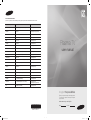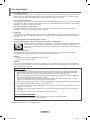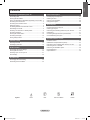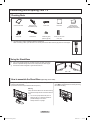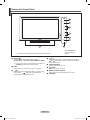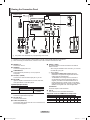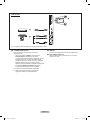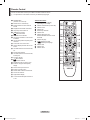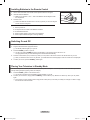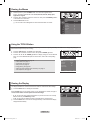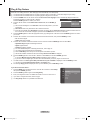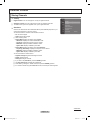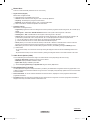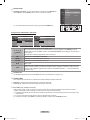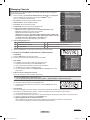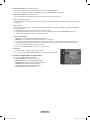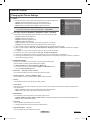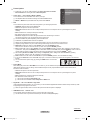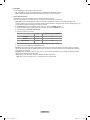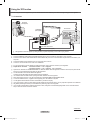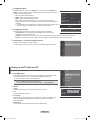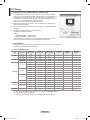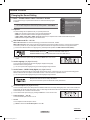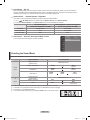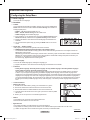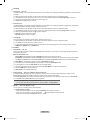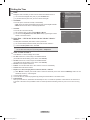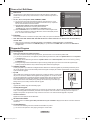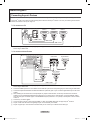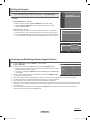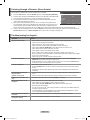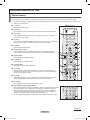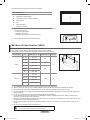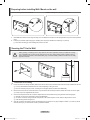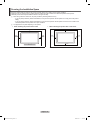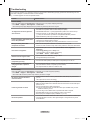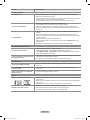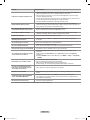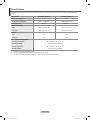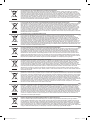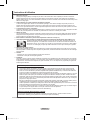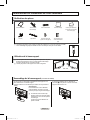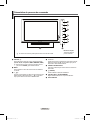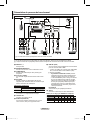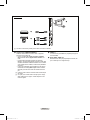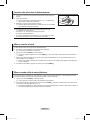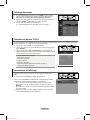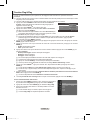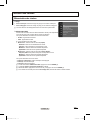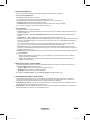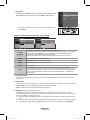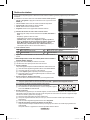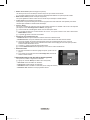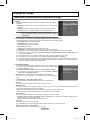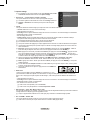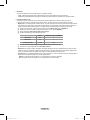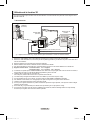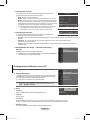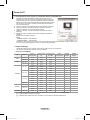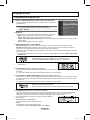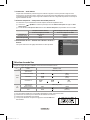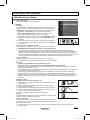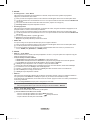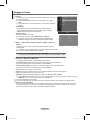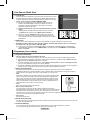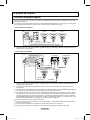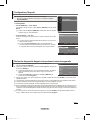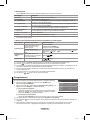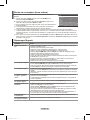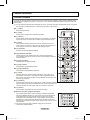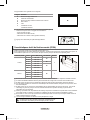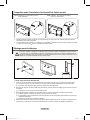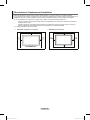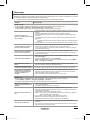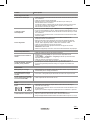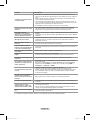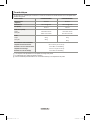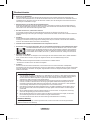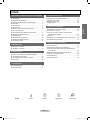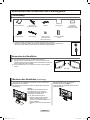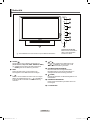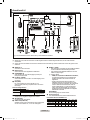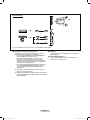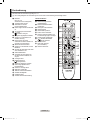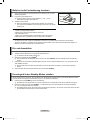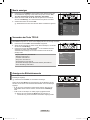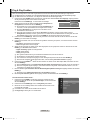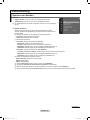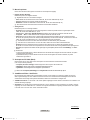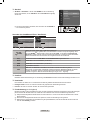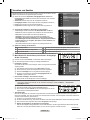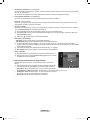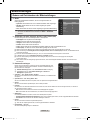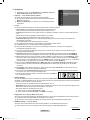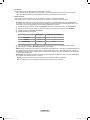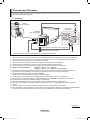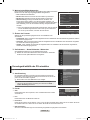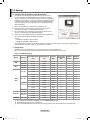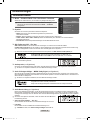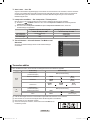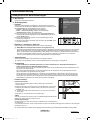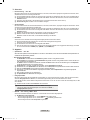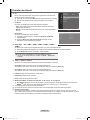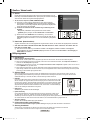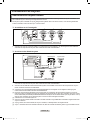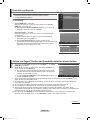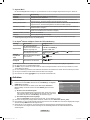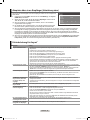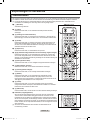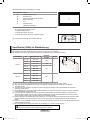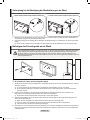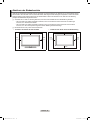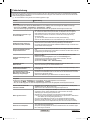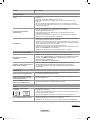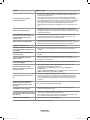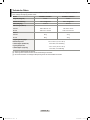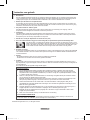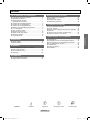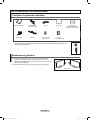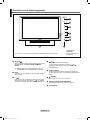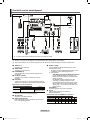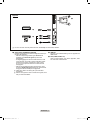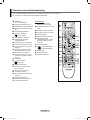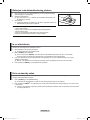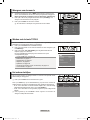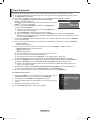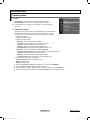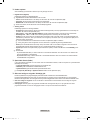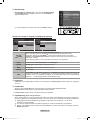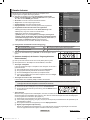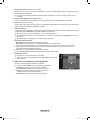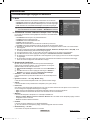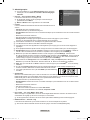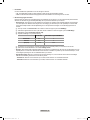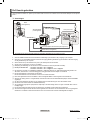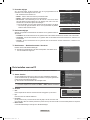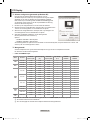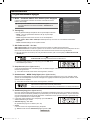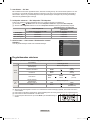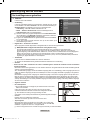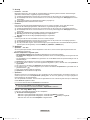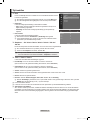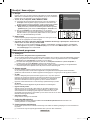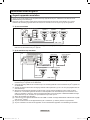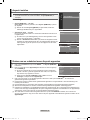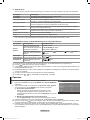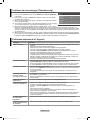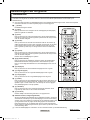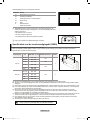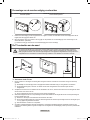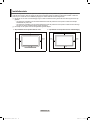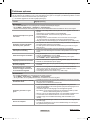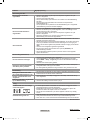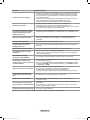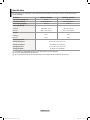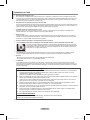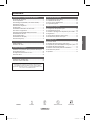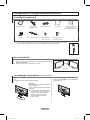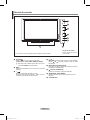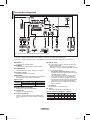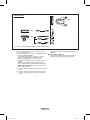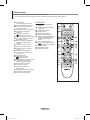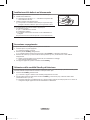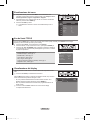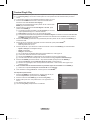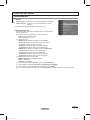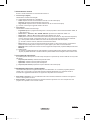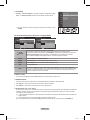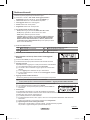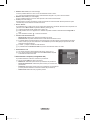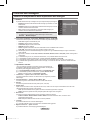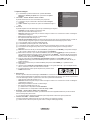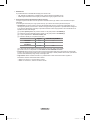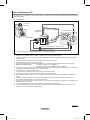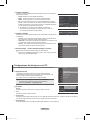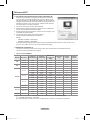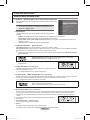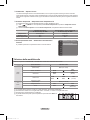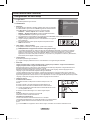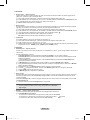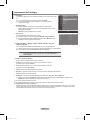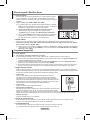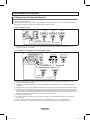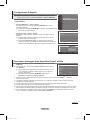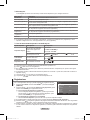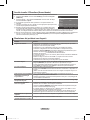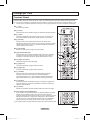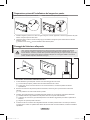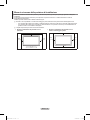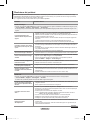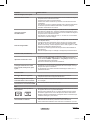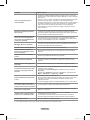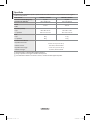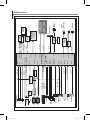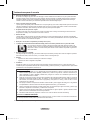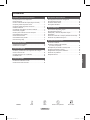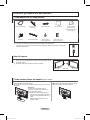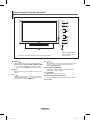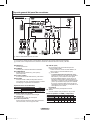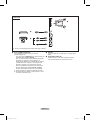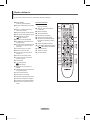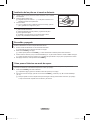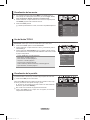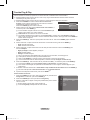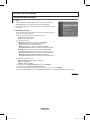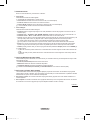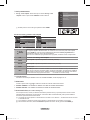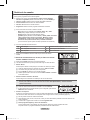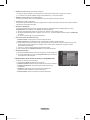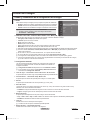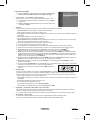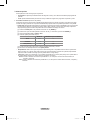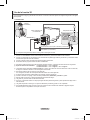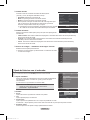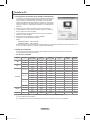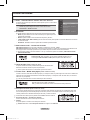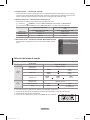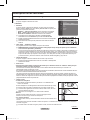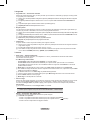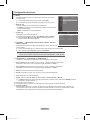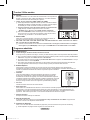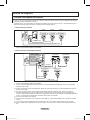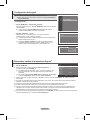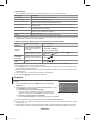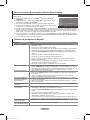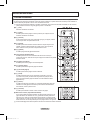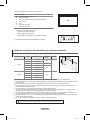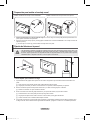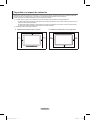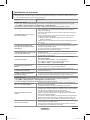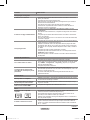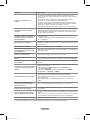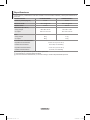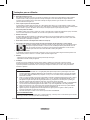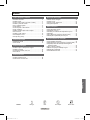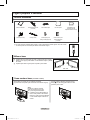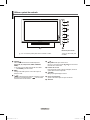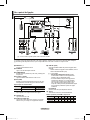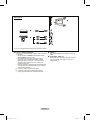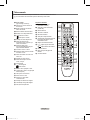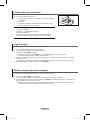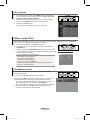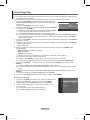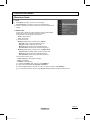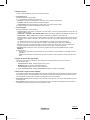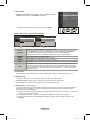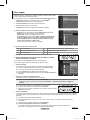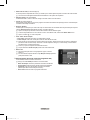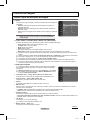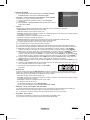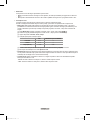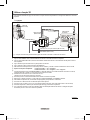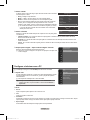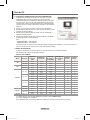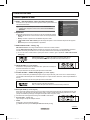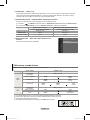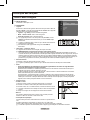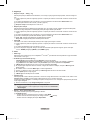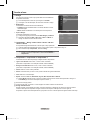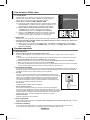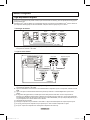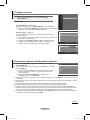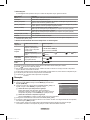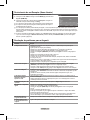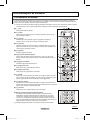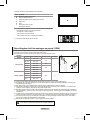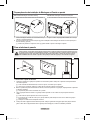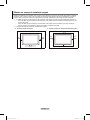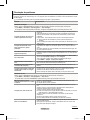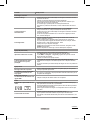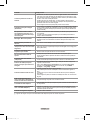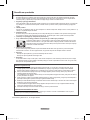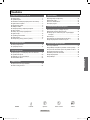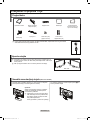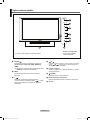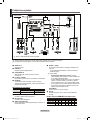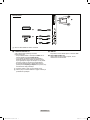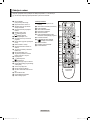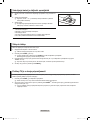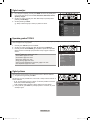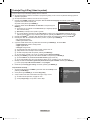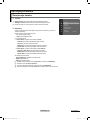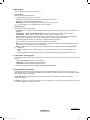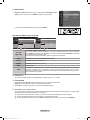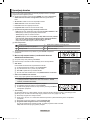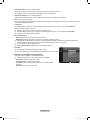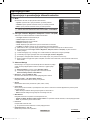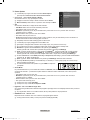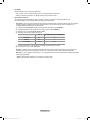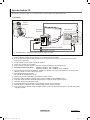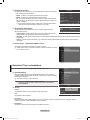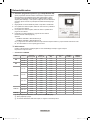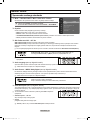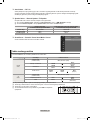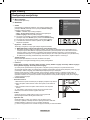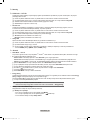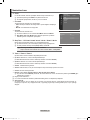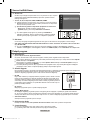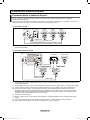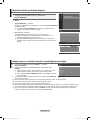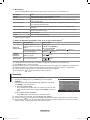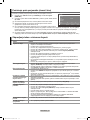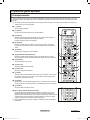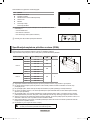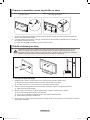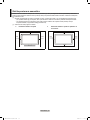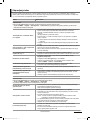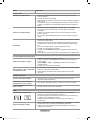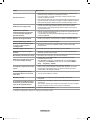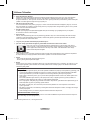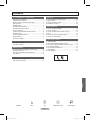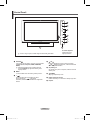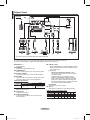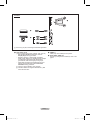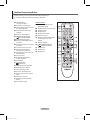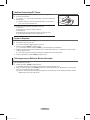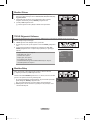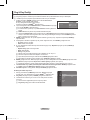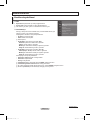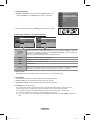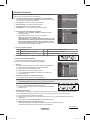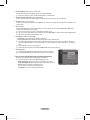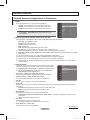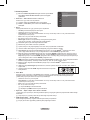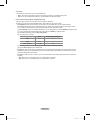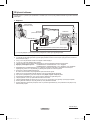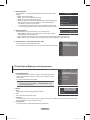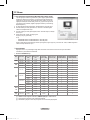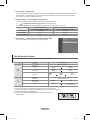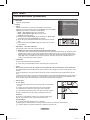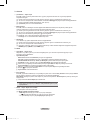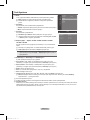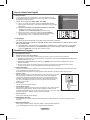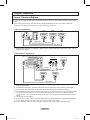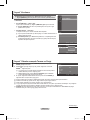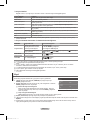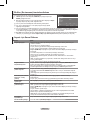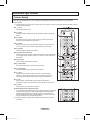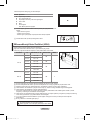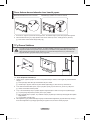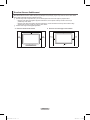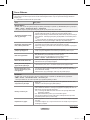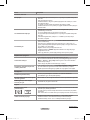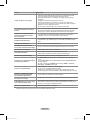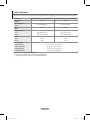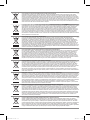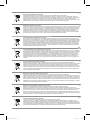Samsung PS42B450 Manuel utilisateur
- Catégorie
- Téléviseurs LCD
- Taper
- Manuel utilisateur
La page est en cours de chargement...
La page est en cours de chargement...
La page est en cours de chargement...
La page est en cours de chargement...
La page est en cours de chargement...
La page est en cours de chargement...
La page est en cours de chargement...
La page est en cours de chargement...
La page est en cours de chargement...
La page est en cours de chargement...
La page est en cours de chargement...
La page est en cours de chargement...
La page est en cours de chargement...
La page est en cours de chargement...
La page est en cours de chargement...
La page est en cours de chargement...
La page est en cours de chargement...
La page est en cours de chargement...
La page est en cours de chargement...
La page est en cours de chargement...
La page est en cours de chargement...
La page est en cours de chargement...
La page est en cours de chargement...
La page est en cours de chargement...
La page est en cours de chargement...
La page est en cours de chargement...
La page est en cours de chargement...
La page est en cours de chargement...
La page est en cours de chargement...
La page est en cours de chargement...
La page est en cours de chargement...
La page est en cours de chargement...
La page est en cours de chargement...
La page est en cours de chargement...
La page est en cours de chargement...
La page est en cours de chargement...
La page est en cours de chargement...
La page est en cours de chargement...
La page est en cours de chargement...
La page est en cours de chargement...

Correct Disposal of This Product (Waste Electrical & Electronic Equipment)
(Applicable in the European Union and other European countries with separate collection systems) This marking on the product,
accessories or literature indicates that the product and its electronic accessories (e.g. charger, headset, USB cable) should not be
disposed of with other household waste at the end of their working life. To prevent possible harm to the environment or human health
from uncontrolled waste disposal, please separate these items from other types of waste and recycle them responsibly to promote the
sustainable reuse of material resources. Household users should contact either the retailer where they purchased this product, or their
local government office, for details of where and how they can take these items for environmentally safe recycling. Business users
should contact their supplier and check the terms and conditions of the purchase contract. This product and its electronic accessories
should not be mixed with other commercial wastes for disposal.
Les bons gestes de mise au rebut de ce produit (Déchets d’équipements électriques et électroniques)
(Applicable dans les pays de l’Union Européenne et dans d’autres pays européens pratiquant le tri sélectif) Ce symbole sur le produit,
ses accessoires ou sa documentation indique que ni le produit, ni ses accessoires électroniques usagés (chargeur, casque audio,
câble USB, etc.) ne peuvent être jetés avec les autres déchets ménagers. La mise au rebut incontrôlée des déchets présentant
des risques environnementaux et de santé publique, veuillez séparer vos produits et accessoires usagés des autres déchets. Vous
favoriserez ainsi le recyclage de la matière qui les compose dans le cadre d’un développement durable. Les particuliers sont invités
à contacter le magasin leur ayant vendu le produit ou à se renseigner auprès des autorités locales pour connaître les procédures
et les points de collecte de ces produits en vue de leur recyclage. Les entreprises et professionnels sont invités à contacter leurs
fournisseurs et à consulter les conditions de leur contrat de vente. Ce produit et ses accessoires ne peuvent être jetés avec les autres
déchets professionnels et commerciaux.
Korrekte Entsorgung von Altgeräten (Elektroschrott)
(In den Ländern der Europäischen Union und anderen europäischen Ländern mit einem separaten Sammelsystem) Die
Kennzeichnung auf dem Produkt, Zubehörteilen bzw. auf der dazugehörigen Dokumentation gibt an, dass das Produkt und
Zubehörteile (z. B. Ladegerät, Kopfhörer, USB-Kabel) nach ihrer Lebensdauer nicht zusammen mit dem normalen Haushaltsmüll
entsorgt werden dürfen. Entsorgen Sie dieses Gerät und Zubehörteile bitte getrennt von anderen Abfällen, um der Umwelt bzw. der
menschlichen Gesundheit nicht durch unkontrollierte Müllbeseitigung zu schaden. Helfen Sie mit, das Altgerät und Zubehörteile
fachgerecht zu entsorgen, um die nachhaltige Wiederverwertung von stofflichen Ressourcen zu fördern. Private Nutzer wenden sich
an den Händler, bei dem das Produkt gekauft wurde, oder kontaktieren die zuständigen Behörden, um in Erfahrung zu bringen, wo
Sie das Altgerät bzw. Zubehörteile für eine umweltfreundliche Entsorgung abgeben können. Gewerbliche Nutzer wenden sich an ihren
Lieferanten und gehen nach den Bedingungen des Verkaufsvertrags vor. Dieses Produkt und elektronische Zubehörteile dürfen nicht
zusammen mit anderem Gewerbemüll entsorgt werden.
Correcte verwijdering van dit product (elektrische & elektronische afvalapparatuur)
Dit merkteken op het product, de accessoires of het informatiemateriaal duidt erop dat het product en zijn elektronische accessoires
(bv. lader, headset, USB-kabel) niet met ander huishoudelijk afval verwijderd mogen worden aan het einde van hun gebruiksduur.
Om mogelijke schade aan het milieu of de menselijke gezondheid door ongecontroleerde afvalverwijdering te voorkomen, moet u
deze artikelen van andere soorten afval scheiden en op een verantwoorde manier recyclen, zodat het duurzame hergebruik van
materiaalbronnen wordt bevorderd. Huishoudelijke gebruikers moeten contact opnemen met de winkel waar ze dit product hebben
gekocht of met de gemeente waar ze wonen om te vernemen waar en hoe ze deze artikelen milieuvriendelijk kunnen laten recyclen.
Zakelijke gebruikers moeten contact opnemen met hun leverancier en de algemene voorwaarden van de koopovereenkomst nalezen.
Dit product en zijn elektronische accessoires mogen niet met ander bedrijfsafval voor verwijdering worden gemengd.
Corretto smaltimento del prodotto (rifiuti elettrici ed elettronici)
(Applicabile nell’Unione Europea e in altri paesi europei con sistema di raccolta differenziata) Il marchio riportato sul prodotto, sugli
accessori o sulla documentazione indica che il prodotto e i relativi accessori elettronici (quali caricabatterie, cuffia e cavo USB)
non devono essere smaltiti con altri rifiuti domestici al termine del ciclo di vita. Per evitare eventuali danni all’ambiente o alla salute
causati dall’inopportuno smaltimento dei rifiuti, si invita l’utente a separare il prodotto e i suddetti accessori da altri tipi di rifiuti e di
riciclarli in maniera responsabile per favorire il riutilizzo sostenibile delle risorse materiali. Gli utenti domestici sono invitati a contattare
il rivenditore presso il quale è stato acquistato il prodotto o l’ufficio locale preposto per tutte le informazioni relative alla raccolta
differenziata e al riciclaggio per questo tipo di materiali. Gli utenti aziendali sono invitati a contattare il proprio fornitore e verificare i
termini e le condizioni del contratto di acquisto. Questo prodotto e i relativi accessori elettronici non devono essere smaltiti unitamente
ad altri rifiuti commerciali.
Eliminación correcta de este producto (Residuos de aparatos eléctricos y electrónicos)
(Aplicable en la Unión Europea y en países europeos con sistemas de recogida selectiva de residuos) La presencia de este símbolo
en el producto, accesorios o material informativo que lo acompañan, indica que al finalizar su vida útil ni el producto ni sus accesorios
electrónicos (como el cargador, cascos, cable USB) deberán eliminarse junto con otros residuos domésticos. Para evitar los posibles
daños al medio ambiente o a la salud humana que representa la eliminación incontrolada de residuos, separe estos productos de
otros tipos de residuos y recíclelos correctamente. De esta forma se promueve la reutilización sostenible de recursos materiales. Los
usuarios particulares pueden contactar con el establecimiento donde adquirieron el producto o con las autoridades locales pertinentes
para informarse sobre cómo y dónde pueden llevarlo para que sea sometido a un reciclaje ecológico y seguro. Los usuarios
comerciales pueden contactar con su proveedor y consultar las condiciones del contrato de compra. Este producto y sus accesorios
electrónicos no deben eliminarse junto a otros residuos comerciales.
Eliminação Correcta Deste Produto (Resíduos de Equipamentos Eléctricos e Electrónicos)
Esta marca - apresentada no produto, nos acessórios ou na literatura – indica que o produto e os seus acessórios electrónicos (por
exemplo, o carregador, o auricular, o cabo USB) não deverão ser eliminados juntamente com os resíduos domésticos no final do
seu período de vida útil. Para impedir danos ao ambiente ou à saúde humana causados pela eliminação incontrolada de resíduos,
deverá separar estes equipamentos de outros tipos de resíduos e reciclá-los de forma responsável, para promover uma reutilização
sustentável dos recursos materiais. Os utilizadores domésticos deverão contactar o estabelecimento onde adquiriram este produto ou
as entidades oficiais locais para obterem informações sobre onde e de que forma podem entregar estes equipamentos para permitir
efectuar uma reciclagem segura em termos ambientais. Os utilizadores profissionais deverão contactar o seu fornecedor e consultar
os termos e condições do contrato de compra. Este produto e os seus acessórios electrónicos não deverão ser misturados com
outros resíduos comerciais para eliminação.
Ustrezno odstranjevanje tega izdelka (odpadna električna in elektronska oprema)
Oznaka na izdelku, dodatni opremi ali dokumentaciji pomeni, da izdelka in njegove elektronske dodatne opreme (npr. električni
polnilnik, slušalke, kabel USB) ob koncu dobe uporabe ni dovoljeno odvreči med gospodinjske odpadke. Te izdelke ločite od drugih
vrst odpadkov in jih odgovorno predajte v recikliranje ter tako spodbudite trajnostno vnovično uporabo materialnih virov. Tako boste
preprečili morebitno tveganje za okolje ali zdravje ljudi zaradi nenadzorovanega odstranjevanja odpadkov. Uporabniki v gospodinjstvih
naj se za podrobnosti o tem, kam in kako lahko te izdelke predajo v okolju prijazno recikliranje, obrnejo na trgovino, kjer so izdelek
kupili, ali na krajevni upravni organ. Poslovni uporabniki naj se obrnejo na dobavitelja in preverijo pogoje kupne pogodbe. Tega izdelka
in njegove elektronske dodatne opreme pri odstranjevanju ni dovoljeno mešati z drugimi gospodarskimi odpadki.
ENG
FRE
GER
DUT
ITA
SPA
POR
SLN
BN68-02354A-Eng.indb 41 2009-10-23 �� 6:05:47

Français - 2
Instructions d’utilisation
Rémanence à l’écran
Ne figez pas d’images (telle qu’une image de jeu vidéo ou de PC branché à l’écran à plasma) sur l’écran du moniteur à
plasma pendant plus de deux heures car cela peut entraîner une rémanence à l’écran. Cette rémanence est également
appelée “brûlure d’écran”. Pour éviter la rémanence, réduisez le niveau de contraste ou de luminosité de l’écran lorsque vous
affichez une image figée.
Chaleur diffusée sur la partie supérieure du téléviseur à plasma
Le dessus de l’appareil peut chauffer en cas d’utilisation prolongée, car la chaleur s’échappe du panneau par le trou d’
aération situé dans la partie supérieure du produit. Ce phénomène est normal et n’indique aucunement la présence d’un
défaut ou d’un dysfonctionnement. Il convient cependant d’empêcher les enfants de toucher à la partie supérieure de l’écran.
Le produit fait un bruit de “claquement”.
Ce bruit de “claquement” risque d’être perceptible lorsque le produit se contracte ou s’étend suite à un changement du milieu
ambiant, tel que la température ou l’humidité. Ce phénomène est normal et ne constitue pas un défaut.
Défauts de cellule
L
’écran à plasma utilise un panneau constitué de 2 360 000 (niveau HD) à 6 221 000 (niveau FHD) pixels dont la fabrication
fait appel à une technologie avancée. Il se peut toutefois que des points clairs ou sombres apparaissent à l’écran. Ils n’ont
aucune incidence sur la performance du produit.
Evitez d’utiliser le téléviseur à plasma à des températures inférieures à 5°C (41°F).
Une image figée affichée pendant une période prolongée peut endommager définitivement l’écran PDP.Visionner
pendant longtemps le téléviseur à plasma en format 4/3 risque de laisser apparaître des traces de
bordures sur la gauche, sur la droite et au centre de l’écran. Ces traces sont dues à la différence de
luminosité sur l’écran. Lire un DVD ou un jeu vidéo sur console risque de provoquer un effet similaire
sur l’écran. Les dommages provoqués par l’effet susmentionné ne sont pas couverts par la garantie.
Rémanence de l’image à l’écran.
Une rémanence partielle de l’image peut éventuellement se produire si des images figées de jeux vidéo et d’un PC restent
affichées pendant un certain temps. Pour empêcher ce phénomène, réduisez la luminosité et le contraste en cas d’affichage
d’images figées.
Garantie
- La garantie ne couvre pas les dommages causés par la rémanence.
- Les brûlures ne sont pas couvertes par la garantie.
Installation
Contacter un centre de service agréé si le téléviseur est destiné à une installation dans des endroits exposés à la poussière,
à des températures faibles ou élevées, à une forte humidité, à des substances chimiques et s’il a été prévu pour fonctionner
en permanence, comme dans des aéroports, des gares ferroviaires, etc. Le non-respect de ce qui précède peut gravement
endommager le téléviseur.
Notications pour le téléviseur numérique
1. Les fonctions relatives à la télévision numérique (DVB) ne sont disponibles que dans les pays ou régions où des
signaux terrestres numériques de type DVB-T (MPEG2 et MPEG4 AVC) sont diffusés ou dans lesquels vous avez
accès à un service de télévision par câble compatible DVB-C (MPEG2 et MPEG4 AAC). Consultez votre distributeur
local pour connaître les possibilités de réception des signaux DVB-T ou DVB-C.
2. DVB-T est la norme du consortium européen pour la diffusion de signaux terrestres de télévision numérique. La norme
DVB-C est quant à elle prévue pour la diffusion des signaux de télévision numérique par câble. Certaines fonctions
particulières, telles que le guide électronique des programmes (Electric Program Guide - EPG), la vidéo à la demande
(Video on Demand - VOD), etc., ne sont toutefois pas incluses dans cette spécication. Elles ne sont, par conséquent,
pas prises en charge pour l'instant.
3. Bien que ce téléviseur soit conforme aux dernières normes DVB-T et DVB-C (août 2008), il n'est pas garanti qu'il soit
compatible avec les futures diffusions de signaux numériques terrestres DVB-T et par câble DVB-C.
4. Certains opérateurs de télévision par câble peuvent facturer des frais supplémentaires pour un tel service. Vous aurez
aussi éventuellement à accepter les termes et conditions de ces sociétés.
5. Il se peut que certaines fonctions de TV numérique ne soient pas disponibles dans certains pays ou certaines régions
et que la réception des signaux DVB-C ne soit pas correcte avec tous les opérateurs.
6. Pour plus d'informations, contactez votre service client Samsung.
Comment contacter Samsung dans le monde
Si vous avez des suggestions ou des questions concernant les produits Samsung, veuillez contacter le Service
Consommateurs Samsung.(Voir la quatrième de couverture pour plus d’informations.)
© 2009 Samsung Electronics Co., Ltd. All rights reserved.
1_BN68-02354A-Fre.indd 2 2009-10-23 16:00:07

N O T
Symbole Appuyez sur Remarque Bouton tactile Bouton TOOL
Français - 3
Français
Branchement et installation de votre téléviseur
Vérication des pièces ........................................................4
Utilisation de la base-support ..............................................4
Assemblage de la base-support (en fonction du modèle) ...4
Présentation du panneau de commande ............................5
Présentation du panneau de branchement .........................6
Télécommande ...................................................................8
Insertion des piles dans la télécommande ..........................9
Mise en marche et arrêt ......................................................9
Mise en mode veille de votre téléviseur ..............................9
Afchage des menus .........................................................10
Utilisation du bouton TOOLS .............................................10
Visualisation de lafchage .................................................10
Fonction Plug & Play .........................................................11
Gestion des canaux
Mémorisation des chaînes ................................................12
Gestion des chaînes ..........................................................15
Réglage de l’image
Modication et rétablissement des paramètres d’image ...17
Utilisation de la fonction D .................................................20
Conguration du téléviseur avec le PC .............................21
Ecran du PC ......................................................................22
Réglage du son
Changement de la norme Son ..........................................23
Sélection du mode Son .....................................................24
■
■
■
■
■
■
■
■
■
■
■
■
■
■
■
■
■
■
■
■
■
Description des fonctions
Utilisation du menu Setup .................................................25
Réglage de l’heure ............................................................27
Liste Source / Modif. Nom .................................................28
Programme pris en charge ................................................28
A propos de Anynet+
Connexion d’appareils Anynet+ .........................................29
Conguration d’Anynet+ ...................................................30
Recherche d’appareils Anynet+ et basculement
entre des appareils ............................................................30
Enregistrement ..................................................................31
Ecoute via un récepteur (home cinéma) ...........................32
Dépannage d’Anynet+ ......................................................32
Conseils d’utilisation
Fonction Télétexte .............................................................33
Caractéristiques du kit de xation murale (VESA) ............34
Préparation avant l’installation d’un dispositif
de xation murale ..............................................................35
Montage mural du téléviseur .............................................35
Sécurisation de l’emplacement d’installation .....................36
Dépannage ........................................................................37
Caractéristiques ................................................................40
■
■
■
■
■
■
■
■
■
■
■
■
■
■
■
■
■
Sommaire
BN68-02354A-Fre.indb 3 03/09/2009 18:35:14

Français - 4
Assemblage de la base-support (en fonction du modèle)
Au moyen des 4 vis permettant de solidariser la base-support et le TV,
fixez fermement le TV à la base-support.
(L’aspect extérieur de votre téléviseur peut différer de celui présenté à l’
image.)
Si vous fixez le téléviseur au mur, Refermez le
couvercle (1) de la pièce de connexion de la base-
support à l’aide des deux vis.
Avertissement
Fixez fermement le socle au téléviseur
avant de déplacer ce dernier. Il pourrait
tomber et provoquer de graves dommages.
Le téléviseur doit être soulevé par
plusieurs personnes. Ne posez jamais
le téléviseur sur le sol car cela pourrait
l’endommager.
Conservez toujours le téléviseur en
position verticale.
N
Vérification des pièces
Manuel d'utilisation Télécommande/
Piles AAA (2ea)
Cordon d'alimentation
Chiffon de nettoyage
Carte de garantie/ Manuel
de sécurité (Non disponible
dans tous les pays)
Vis (4ea)
Capot inférieur Anneau de support (4ea)
(reportez-vous à la page 35)
Tore magnétique pour
cordon d’alimentation
(1ea)
Utilisation de la base-support
L’écran à plasma doit être soulevé par plusieurs personnes. Ne posez
jamais l’écran à plasma sur le sol, car cela pourrait l’endommager.
Conservez toujours l’écran en position verticale.
Le PDP peut pivoter de 20 degrés vers la droite et la gauche.
N
N
Branchement et installation de votre téléviseur
Le blindage magnétique sert à protéger les câbles des interférences. Lors de la connexion d'un câble,
ouvrez le blindage magnétique et rabattez-le autour du câble près de la prise comme illustré.
N
-20° ~ 20°
BN68-02354A-Fre.indb 4 03/09/2009 18:35:24

Français - 5
Présentation du panneau de commande
La couleur et la forme du produit peuvent varier en fonction du modèle.
N
Boutons en façade
Touchez les boutons
pour les actionner.
1
SOURCE
E
Permet de basculer entre les sources d'entrée disponibles
(TV, Ext. AV, PC, Component, HDMI1, HDMI2/DVI, HDMI3).
Dans le menu à l'écran, ce bouton a la même fonction
que le bouton ENTER
E
de la télécommande.
2
MENU
Permet d’afcher le menu des fonctions de votre téléviseur
sur l’écran.
3
+
=
–
Appuyez pour augmenter ou réduire le volume. Dans le menu
afché à l’écran, utilisez les boutons
+
=
–
de la même
façon que les boutons ◄ et ► de la télécommande.
N
4
<
CH
>
Permet de changer de canal. Dans le menu afché à l’écran,
utilisez les boutons
<
CH
>
de la même façon que les
boutons ▲ et ▼ de la télécommande.
5
TÉMOIN D’ALIMENTATION
Clignote et s’éteint lorsqu’il est sous tension et s’allume en
mode Veille.
6
P
(POWER)
Permet d’allumer et d’éteindre le téléviseur.
7
CAPTEUR DE LA TÉLÉCOMMANDE
Dirigez la télécommande vers ce point du téléviseur.
8
HAUT-PARLEUR
BN68-02354A-Fre.indb 5 03/09/2009 18:35:26

Français - 6
Présentation du panneau de branchement
En cas de branchement d’un système audio ou vidéo sur le téléviseur, vérifiez que tous les appareils sont éteints.
Lorsque vous branchez un périphérique externe, faites correspondre les couleurs de la borne de connexion et du câble.
N
N
Panneau arrière
La couleur et la forme du produit peuvent varier en fonction du modèle.
N
1
SERVICE 1, 2
Prise pour tests.
2
ENTREE ALIMENTATION
Permet de raccorder le cordon d’alimentation fourni.
3
COMPONENT IN
Entrées audio (AUDIO G/D) et vidéo (Y/P
B/PR) pour
Composant.
4
PC IN (PC) / (AUDIO)
Pour raccorder la prise de sortie vidéo et audio de votre
PC.
5
EXT (RGB)
Entrées ou sorties pour périphériques tels que des
magnétoscopes, des lecteurs DVD, des consoles de jeux
vidéo ou des lecteurs de vidéodisques.
Spécifications entrée/sortie
Connecteur
Entrée Sortie
Vidéo Audio (G/D) RGB
Vidéo + Audio (G/D)
EXT
✔ ✔ ✔
Seule la sortie TV ou
DTV est disponible.
6
DIGITAL AUDIO OUT (OPTICAL)
A connecter à un composant audio numérique.
7 3D SYNC OUT
Connexion à un émetteur 3D IR.
8
AUDIO OUT(AUDIO R/L)
Connectez les signales audio RCA de la TV à une
source externe, telle qu’un équipement audio.
9
HDMI IN 1,2(DVI)
Aucune connexion audio supplémentaire n’est nécessaire
pour une connexion HDMI - HDMI.
− Lorsque vous utilisez une connexion avec câble HDMI/
DVI, vous devez utiliser la borne HDMI IN 2 (DVI).
Qu’est-ce que HDMI?
−
High Definition Multimedia interface permet la
transmission de données vidéo numériques haute
définition et plusieurs canaux de son numérique.
− Le terminal HDMI/DVI prend en charge la connexion
DVI vers un périphérique raccordé avec le câble
adéquat (non fourni). La différence entre HDMI et
DVI est que le périphérique HDMI est plus petit,
est équipé de la fonction de codage HDCP (High
Bandwidth Digital Copy Protection), et gère le son
numérique multicanal.
DVI AUDIO IN
Sorties audio DVI pour périphériques externes.
0
ANT IN
Connecteur coaxial 75Ω pour réseau câblé/hertzien.
Modes pris en charge pour HDMI/DVI et Component
480i 480p 576i 576p 720p 1080i 1080p
HDMI/DVI 50Hz X X X O O O O
HDMI/DVI 60Hz X O X X O O O
Component O O O O O O O
N
Panneau arrière
Télévision câblée
Réseau
ou
ou
2
543 8 96
0
1
1 7
BN68-02354A-Fre.indb 6 03/09/2009 18:35:35

Français - 7
La couleur et la forme du produit peuvent varier en fonction du modèle.
N
1
Logement pour COMMON INTERFACE
Insérez la carte d’interface commune dans ce logement.
(reportez-vous à la page 26)
− Si vous n’insérez pas la
carte d’int erface commune
dans certaines chaînes, Signal brouillé s’affiche sur l’
écran.
− Les informations de pairage contenant un numéro de
téléphone, l’ID de la carte d’interface commune, l’ID de l’hôte
et d’autres informations s’afficheront dans les 2 ou 3 minutes.
Si un message d’erreur s’affiche, contactez votre prestataire
de service.
− Lorsque la configuration des informations sur les canaux
est terminée, le message Mise à jour terminée s’affiche,
indiquant que la liste des canaux est dorénavant mise à
jour.
Insérez la carte d’interface commune dans le sens indiqué
sur celle-ci.
Il se peut que le module CAM ne soit pas pris en charge
dans certains pays ou régions. Vérifiez auprès de votre
revendeur agréé.
N
N
2
HDMI IN 3
A connecter à la prise HDMI d’un périphérique équipé d’
une sortie HDMI.
3
AV IN (VIDEO, AUDIO L/R)
Entrées audio et vidéo pour périphériques externes, tels
qu’un caméscope ou un magnétoscope.
Panneau latéral
2
3
1
BN68-02354A-Fre.indb 7 03/09/2009 18:35:39

Français - 8
1
Bouton POWER
(permet d'allumer et d'éteindre le
téléviseur)
2
Permet de sélectionner directement
le mode TV.
3
Pavé numérique pour l'accès direct
aux chaînes
4
Affiche la liste des chaînes favorites.
5
Suppression temporaire du son
6
Augmentation du volume
Réduction du volume
7
Sélection de la source disponible
8
Permet d'afficher les informations
relatives au programme en cours
9
Permet de sélectionner rapidement
les fonctions fréquemment utilisées.
0
Permet de commander le curseur
dans le menu
!
Permet d’afficher les listes de
chaînes à l’écran.
@
Utilisez ces boutons dans la Liste
des chaînes, etc.
$
Sélection du mode audio
%
Utilisez ces boutons dans la liste des
chaînes, et Anynet+.
^
Chaîne précédente
&
Chaîne suivante
Chaîne précédente
*
Permet d'afficher le menu principal à
l'écran
(
Affichage EPG (Guide électronique
des programmes)
)
Permet de revenir au menu
précédent
a
Permet de quitter le menu affiché à
l'écran
b
Sélectionne le mode SRS
TruSurround HD
c
Sélection de la taille de l’image
d
Affichage numérique des sous-titres
e
Sélection de Audio Description.
Fonctions télétexte
2
Permet de quitter l'affichage télétexte
(en fonction du modèle)
7
Sélection du mode Télétexte (LIST/
FLOF)
8
Activation du télétexte
9
Taille du télétexte
!
émorisation du télétexte
@
Sélection des rubriques Fastext
#
Affichage télétexte/informations
relatives au télétexte et programme
normal
^
Page secondaire télétexte
&
P : page télétexte uivante
P
: page télétexte précédente
*
Index du télétexte
)
Pause télétexte
a
Annulation du télétexte
Télécommande
Vous pouvez utiliser la télécommande à une distance maximale du téléviseur d’environ 7 m.
Une lumière intense peut affecter le bon fonctionnement de la télécommande.
N
BN68-02354A-Fre.indb 8 03/09/2009 18:35:41

Français - 9
Insertion des piles dans la télécommande
1. Soulevez le couvercle situé à l’arrière de la télécommande comme indiqué sur
la gure.
2.
Placez deux piles AAA.
Assurez-vous de faire correspondre les bornes “+” et “-” des piles avec le
schéma situé à l’intérieur du compartiment.
3.
Refermez le couvercle comme indiqué sur la gure.
Retirez les piles et stockez-les dans un endroit frais et sec si vous n’utilisez
pas la télécommande pendant longtemps.
Si la télécommande ne fonctionne pas Vériez les éléments suivants :
1. Le téléviseur est-il sous tension?
2.
Les bornes + et - des piles ne sont-elles pas inversées?
3. Les piles sont-elles déchargées ?
4. Le cordon d’alimentation est-il débranché ou y a-t-il une panne de courant?
5. Une lampe fluorescente ou néon est-elle allumée à proximité?
N
Mise en marche et arrêt
Le câble relié au secteur est xé à l'arrière du téléviseur/moniteur.
1.
Branchez le cordon d'alimentation sur une prise secteur appropriée.
Le voyant de veille s'allume sur le téléviseur.
2.
Appuyez sur le bouton POWER
P
de votre téléviseur.
Vous pouvez également appuyer sur le bouton POWER
P
ou sur le bouton TV de votre télécommande pour allumer le
téléviseur.
3.
Appuyez sur le bouton numérique (de 0 à 9) ou le bouton canal suivant/précédent (
<
/
>
) de la télécommande ou sur le
bouton
<
CH
>
de votre téléviseur.
Lorsque vous allumez le téléviseur pour la première fois, vous devrez choisir la langue dans laquelle vous souhaitez que
les menus s'afchent.
4.
Pour éteindre votre téléviseur, appuyez de nouveau sur le bouton POWER
P
.
Mise en mode veille de votre téléviseur
Vous pouvez mettre votre téléviseur en mode Veille an de réduire la consommation électrique. Le mode veille peut être utile si
vous souhaitez éteindre votre téléviseur temporairement (pendant un repas par exemple).
1. Appuyez sur le bouton POWER
P
de la télécommande.
L'écran s'éteint et un voyant de veille rouge apparaît sur votre téléviseur.
2.
Pour rallumer le téléviseur, appuyez de nouveau sur le bouton POWER
P
, les boutons numériques (de 0 à 9), le bouton TV
ou les boutons canal suivant/précédent (
<
/
>
).
Ne laissez pas le téléviseur en mode Veille pendant de longues périodes (lorsque vous êtes en vacances par exemple). Il
est conseillé de débrancher le téléviseur du secteur et de l'antenne.
N
N
N
N
N
N
N
BN68-02354A-Fre.indb 9 03/09/2009 18:35:42

Français - 10
Affichage des menus
1. Une fois l’appareil allumé, appuyez sur le bouton MENU. Le menu principal
apparaît à l'écran. Plusieurs icônes s’afchent sur le côté gauche du menu :
Image, Son, Canal, Conguration, Entrée, Application, Assistance.
2. Appuyez sur le bouton ▲ ou ▼ pour sélectionner l'une des icônes. Appuyez
ensuite sur ENTER
E
pour accéder au sous-menu de l'icône.
3.
Appuyez sur le bouton EXIT pour quitter le menu.
Les menus disparaissent de l'écran après environ une minute.
Utilisation du bouton TOOLS
Vous pouvez utiliser le bouton TOOLS pour sélectionner simplement et rapidement les fonctions que vous utilisez le plus souvent.
Le menu Outils change en fonction du mode d'entrée externe afché.
1.
Appuyez sur le bouton TOOLS. Le menu Outils s'afche.
2. Appuyez sur le bouton ▲ ou ▼ pour sélectionner un menu,
puis appuyez sur le
bouton ENTER
E
.
3.
Appuyez sur les boutons ▲/▼/◄/►/ ENTER
E
pour afcher,changer ou
utiliser les éléments sélectionnés. Pour une description plus détaillée de chaque
fonction, reportez-vous à la page correspondante.
Anynet+ (HDMI-CEC): voir page 30
Mode Image: voir page 17
Mode Son: voir page 23
Veille: voir page 27
Mode éco.: voir page 26
Ajouter aux favoris (ou Supprimer des favoris), voir page 15
Réglage Automatique, voir page 21
•
•
•
•
•
•
•
N
Outils
Anynet+ (HDMI-CEC)
Mode Image : Standard
Mode Son : Personnel
Veille : Arrêt
Mode éco. : Arrêt
Ajouter aux favoris
U
Déplacer
E
Entrer
e
Quitter
Image
Mode
:
Standard
Lum. Cellules : 4
Contraste : 95
Luminosité : 45
Netteté : 50
Couleur : 50
Teinte (V/R) : V50/R50
Visualisation de laffichage
L’affichage identifie la chaîne en cours et l’état de certains paramètres audio et
vidéo.
Appuyez sur le bouton INFO pour afcher les informations.
Appuyez sur le bouton INFO de la télécommande. La télévision affiche la chaîne,
le type de son et l’état de certains paramètres de son et d’image.
▲, ▼: Vous pouvez afcher des informations relatives à une autre chaîne.
Pour accéder à la chaîne actuellement sélectionnée, appuyez sur le bouton
ENTERE.
◄, ►: Vous pouvez afcher les informations relatives au programme souhaité
de la chaîne actuelle.
Appuyez de nouveau sur le bouton INFO ou attendez environ 10 secondes
pour que l'affichage disparaisse automatiquement.
O
•
•
N
DTV Air
15
abc1
18:00 ~ 6:00
18:11 Thu 6 Jan
Life On Venus Avenue
Uncl assified
No Detaild Information
E Watch
' Info rmation
BN68-02354A-Fre.indb 10 03/09/2009 18:35:45

Français - 11
Fonction Plug & Play
Lorsque vous allumez le téléviseur pour la première fois, des réglages de base s’effectuent l’un après l’autre de manière
automatique.
L'écran de veille est activé si aucune touche de la télécommande n'est actionnée pendant plus d'une minute lorsque le mode
Plug & Play est en cours d'exécution.
L'écran de veille est activé si aucun signal de fonctionnement n'est reçu pendant plus de 15 minutes.
1. Appuyez sur le bouton POWER de la télécommande. You can set the menu
language. s’afche automatiquement. Sélectionnez la langue appropriée en
appuyant sur le bouton ▲ ou ▼.
Appuyez sur le bouton ENTER
E
pour conrmer votre choix.
2. Appuyez sur le bouton ◄ ou ► pour sélectionner
Enr. démo ou Util. domicile,
puis appuyez sur le bouton ENTER
E
.
Nous recommandons de régler la télévision sur le mode Util. domicile pour
une meilleure qualité d’image dans votre environnement personnel. Le mode
Enr. démo n’est prévu que pour un usage en magasin.
Si l’unité est accidentellement réglée sur le mode Enr. démo et que vous souhaitez revenir au mode Util. domicile
(Standard): Appuyez sur le bouton Volume du téléviseur. Lorsque l’OSD du volume s’afche, appuyez pendant
5 secondes sur le bouton MENU du téléviseur.
3. Appuyez sur le bouton ENTER
E
. Sélectionnez le pays approprié en appuyant sur le bouton ▲ ou ▼. Appuyez sur le bouton
ENTER
E
pour conrmer votre choix.
4. Appuyez sur le bouton ▲ ou ▼ pour mémoriser les chaînes de la connexion sélectionnée, puis appuyez sur le bouton
ENTER
E
.
Hertzien: signal d’antenne hertzien.
Câble: signal d’antenne câblé.
5. Appuyez sur le bouton ▲ ou ▼ pour sélectionner la source de chaîne à mémoriser. Appuyez sur le bouton ENTER
E
pour
sélectionner Démarrer.
Numérique et Analogique: Chaînes numériques et analogiques.
Numérique: Chaînes numériques.
Analogique: Chaînes analogiques.
Pour une description plus détaillée de la sélection du mode Câble, reportez-vous à la page 12.
La recherche de canaux démarrera et se terminera automatiquement.
Appuyez sur le bouton ENTER
E
à tout moment pour interrompre la mémorisation.
Une fois que tous les canaux disponibles sont mémorisés, le message Dénit le mode Horloge. s’afche.
6.
Appuyez sur le bouton ENTER
E
. Appuyez sur le bouton ▲ ou ▼ pour sélectionner Auto., puis appuyez sur le bouton
ENTER
E
.
Si vous sélectionnez Manuel, le message Dénit la date et I'heure s’afche. (reportez-vous à la page 27)
Si vous avez reçu un signal numérique, l’heure sera automatiquement réglée. Sinon, reportez-vous à la page 27 pour
régler l’horloge.
7.
Une brève instruction concernant la manière d’Comment obtenir les meilleures performances de votre nouveau téléviseur
HDTV s’afche. Appuyez sur le bouton ENTER
E
.
Ce menu est disponible dans le menu Assistance du Guide de connexion HD.
8. Le message
Protez de votre visionnage s’afche. Lorsque vous avez terminé, appuyez sur le bouton ENTER
E
.
Si vous souhaitez réinitialiser cette fonction...
1. Appuyez sur le bouton MENU pour afcher le menu. Appuyez sur le bouton ▲ ou
▼ pour sélectionner Conguration, puis appuyez sur le bouton ENTER
E
.
2. Appuyez de nouveau sur le bouton ENTER
E
pour sélectionner Plug & Play.
3. Entrez votre code PIN à quatre chiffres. Le code PIN par défaut d’un nouveau
téléviseur est “0-0-0-0”.
Si vous souhaitez changer ce code PIN, reportez-vous à la page 25.
La fonction Plug & Play est uniquement disponible en mode TV.
N
N
N
N
N
•
•
•
•
•
N
N
N
N
N
N
N
N
N
Plug & Play
You can set the menu language.
U
Move
E
Enter
▲
Nederlands
English
Eesti
▼
Menu Language :
Conguration
Plug & Play
►
langue des menus : Français
Horloge
Diffuser
Sécurité
Général
BN68-02354A-Fre.indb 11 03/09/2009 18:35:47

Français - 12
Mémorisation des chaînes
Pays
Canal numérique: Permet de changer de pays
pour les chaînes numériques.
Canal analogique: Permet de changer de pays pour les chaînes analogiques.
L’écran de saisie du code PIN apparaît. Entrez votre code PIN à quatre chiffres.
Mémorisation Auto
Cherche toutes les chaînes avec des stations de diffusion actives (et leur disponibilité
en fonction du pays) et les enregistre dans la mémoire du téléviseur.
Vous pouvez mémoriser les chaînes de la connexion sélectionnée.
Hertzien
: signal d’antenne hertzien.
Câble
: signal d’antenne câblé.
Lors de la sélection de l’option Câble,
Mode de rech
: affiche le mode de recherche (Rapide)
Network ID
: affiche le code d’identification du réseau.
Fréquence
: affiche la fréquence correspondant au canal
Modulation
: affiche les valeurs de modulation disponibles.
Symbol Rate
: affiche les taux de symboles disponibles.
Mode de rech
: affiche le mode de recherche (Complet, Réseau)
Fréquence (Début ~ Fin): affiche la fréquence correspondant au canal.
Modulation
: affiche les valeurs de modulation disponibles.
Symbol Rate : affiche les taux de symboles disponibles.
Vous pouvez mémoriser la source de chaîne
Numérique et Analogique: Chaînes numériques et analogiques.
Numérique: Chaînes numériques.
Analogique: Chaînes analogiques.
Si vous voulez arrêter la Mémorisation Auto, appuyez sur le bouton ENTER
E
.
Le message Arrêter le programme automatique ? s’afche.
Sélectionnez Oui en appuyant sur le bouton ◄ ou ►, puis appuyez sur le bouton ENTER
E
.
Si une chaîne est verrouillée par la fonction Verrouillage Canal, la fenêtre de saisie du code PIN s’afche.
❑
N
❑
•
•
N
•
-
-
-
-
•
-
-
-
•
•
•
N
N
N
N
Gestion des canaux
Canal
Pays
►
Mémorisation Auto
Mémorisation Manuelle
Option de recherche de câble
Guide Maintenant et Après
Guide Complet
Par défaut : Prés./Suiv.
Suite…
BN68-02354A-Fre.indb 12 03/09/2009 18:35:47

Français - 13
Mémorisation Manuelle
Permet de chercher manuellement une chaîne et de l’enregistrer dans la mémoire du téléviseur.
Canal numérique (Numérique)
Enregistrement manuel de chaînes numériques.
La fonction Canal numérique est uniquement disponible en mode DTV.
Canal: Sélectionnez le numéro de chaîne à l’aide des boutons ▲, ▼ ou des chiffres (0-9).
Fréquence: Sélectionnez la fréquence à l’aide des chiffres.
Bande passante: Sélectionnez la bande passante à l’aide des boutons ▲, ▼ ou des chiffres (0-9).
Au terme de la recherche, les chaînes de la liste sont mises à jour.
Canal analogique
Enregistrement manuel de chaînes analogiques.
Programme (numéro de programme à attribuer à une chaîne): Sélectionnez le numéro de chaîne à l’aide des boutons ▲,
▼ ou des chiffres (0-9).
Système de Couleur → Auto. / PAL / SECAM / NTSC4.43: Sélectionnez le système de couleurs à l’aide des boutons
▲ ou ▼.
Système Sonore → BG / L / I / DK: Sélectionnez le système audio à l’aide des boutons ▲ ou ▼.
Canal (si vous connaissez le numéro de la chaîne à mémoriser): Appuyez sur le bouton ▲ ou ▼ pour sélectionner C (canal
hertzien) ou S (canal câblé). Appuyez sur le bouton ►, puis sur le bouton ▲ ou ▼ ou un chiffre (0-9) pour sélectionner le
numéro de votre choix.
Vous pouvez également sélectionner le numéro de chaîne directement en appuyant sur le pavé numérique (0-9).
Si aucun son ne sort ou si celui-ci est anormal, sélectionnez à nouveau la norme son requise.
Recherche (lorsque vous ne connaissez pas les numéros de chaîne): Appuyez sur le bouton ▲ ou ▼ pour lancer la
recherche. Le syntoniseur balaie la plage de fréquences jusqu’à ce que vous receviez la première chaîne ou la chaîne que
vous avez sélectionnée à l’écran.
Mémoriser (Permet de mémoriser la chaîne et le numéro de programme correspondant): Sélectionnez OK en appuyant sur
le bouton ENTER
E
.
Mode des chaînes
C (Mode chaîne hertzienne): dans ce mode, vous pouvez sélectionner un canal en saisissant le numéro attribué à
chacune des stations de télédiffusion.
S (Mode chaîne câblée): dans ce mode, vous pouvez sélectionner une chaîne en saisissant le numéro attribué à
chacune des chaînes câblées.
Mod. Param. de rech. complète (Câble)
Vous pouvez congurer des options de recherche supplémentaires telles que la fréquence et le taux de symbole pour la
recherche de réseaux câblés (en fonction du pays).
Fréquence (Début ~ Fin): afche la fréquence correspondant au canal.
Modulation: afche les valeurs de modulation disponibles.
Symbol Rate: afche les taux de symboles disponibles.
Dénissez la Fréquence (Début ~ Fin) et le Taux de symbole à l'aide des boutons (0~9).
Guide Maintenant et Après / Guide Complet
Les informations relatives au Guide de programme électronique (EPG) sont fournies par les émetteurs. Les entrées de
programmes peuvent apparaître en blanc ou ne pas être à jour en raison de l’information diffusée sur un canal donné. L’
afchage fera une mise à jour automatique dès qu’une nouvelle information sera disponible.
Guide Maintenant et Après : Pour les six canaux indiqués dans la colonne de gauche, les informations relatives au
programme actuel et au programme suivant sont affichées.
Guide Complet
: Afche le programme heure par heure. Deux heures de programme sont afchées et vous pouvez faire
déler le programme en avançant ou en remontant dans le temps.
❑
N
•
•
•
N
•
•
•
•
N
N
•
•
N
-
-
❑
•
•
•
N
❑
Suite…
BN68-02354A-Fre.indb 13 03/09/2009 18:35:48

Français - 14
Par défaut
Prés./Suiv. /
Guide Complet: Vous pouvez choisir d’afcher soit le Prés./Suiv. soit le
Guide Complet lorsque vous appuyez sur le bouton GUIDE de la télécommande.
Vous pouvez aussi afficher le guide en appuyant tout simplement sur le
bouton GUIDE.
Utilisation du Guide Maintenant et Après / guide complet
▲/▼/◄/►
(ENTER)
Sélectionnez un programme en appuyant sur le bouton ▲/▼/◄/►.
Si le programme suivant est sélectionné, il est réglé avec l'icône de l'horloge affiché. Si vous appuyez
à nouveau sur le bouton ENTER
E
, puis sur ▲/▼/◄/► pour sélectionner Annuler progr., la
programmation est annulée et l'icône de l'horloge disparaît.
Pour plus d'informations sur la programmation des programmes, reportez-vous à la section.
ROUGE
Basculer entre Prés./Suiv. et Guide
C
omplet.
VERT Guide Complet: Reculer rapidement (-24 heures).
JAUNE Guide Complet: Avancer rapidement (+24 heures).
BLEU Quitter le guide.
INFO
Le bouton INFO permet d'obtenir des informations détaillées. Numéro de canal, temps de
fonctionnement du programme, barre d'état, niveau de contrôle parental, informations sur la qualité
vidéo (HD/SD), modes sonores, sous-titres ou Teletext, Langue des sous-titres ou du Teletext et bref
résumé du programme surligné font partie des informations supplémentaires. “…” apparaîtra si le
résumé est long.
Liste des chaînes
Pour obtenir plus de détails sur les procédures d’utilisation de la Liste des chaînes, reportez-vous aux descriptions des
pages 15~16.
Mode Canal
Lorsque vous appuyez sur le bouton P < / >, l'ordre des chaînes affichées change dans la liste de chaînes sélectionnée.
Chaînes ajoutées : L'ordre des chaînes change dans la liste des chaînes mémorisées.
Favoris : L'ordre des chaînes change dans la liste des chaînes favorites.
Réglage fin (
chaîne analogique uniquement
)
Si la réception est nette, vous n’avez pas besoin d’effectuer un réglage n du canal, car cette opération s’effectue
automatiquement pendant la recherche et la mémorisation. Si le signal est faible ou déformé, vous pouvez être amené à
effectuer manuellement un réglage n du canal.
Les canaux réglés et mémorisés sont repérés par un astérisque * placé à droite de leur numéro dans la bannière des
canaux.
Si vous n’enregistrez pas les chaînes à synchronisation ne dans la mémoire, les réglages ne seront pas enregistrés.
Pour réinitialiser le réglage, sélectionnez Réinit. à l’aide du bouton ▲ ou ▼, puis appuyez sur le bouton ENTER
E
.
❑
O
❑
❑
❑
N
N
N
Canal
Guide Maintenant et Après
Guide Complet
Par défaut : Prés./Suiv.
►
Liste des chaînes
Mode Canal : Chaînes ajoutées
Réglage fin
Guide Complet
DTV Cable 900 f tn 2:10 Tue 1 Jun
Freshmen On Campus
2:00 - 2:30
No Detailed Information
Today 2:00 - 3:00 3:00 - 4:00
Mint Extra
Loaded
Fresh 40 with Dynamite MC
The Distillery
Smash Hits! Sunday
900 f tn
901 ITV Play
902 Kerrang!
903 Kiss
903 oneword
903 Smash Hits!
▼
Street Hypn..
Kisstory
No Information
No Information
No Information
Freshmen O..
Voir
Information
Page
Prés./Suiv.
Quitter
Guide Maintenant et Après
DTV Cable 900 f tn 2:10 Tue 1 Jun
Freshmen On Campus
2:00 - 2:30
No Detailed Information
Mint Extra
Loaded
Fresh 40 with Dynamite MC
The Distillery
Smash Hits! Sunday
900 f tn
901 ITV Play
902 Kerrang!
903 Kiss
903 oneword
903 Smash Hits!
▼
Street Hypn..
Kisstory
No Information
No Information
No Information
Freshmen O..
Voir
Information
Page
Guide Complet
Quitter
Prés. Suiv.
BN68-02354A-Fre.indb 14 03/09/2009 18:35:51

Français - 15
Suite…
Gestion des chaînes
Ce menu permet d’ajouter/supprimer ou dénir des chaînes favorites et d’utiliser le guide des programmes pour les émissions
numériques.
Sélectionnez une chaîne dans l'écran Tous Tous les canaux, Chaînes ajoutées,
Favoris ou Programmé en appuyant sur les boutons ▲ ou ▼, puis sur le bouton
ENTER
E
.
Tous les canaux
: Affiche toutes les chaînes actuellement disponibles.
Canaux ajoutés
: Affiche toutes les chaînes ajoutées.
Favoris
: Affiche toutes les chaînes favorites.
Programmé
:
Afche tous les programmes actuellement réservés.
Utilisation des boutons de couleur dans la liste des chaînes
Rouge (Type de chaîne): Permet de basculer entre TV, Radio, Donn/Outre et
Tous.
Vert (Zoom): Agrandit ou réduit une chaîne.
Jaune (Sélectionner): Sélectionne des listes de chaînes.
TTOOLS (Outils) : Afche le menu Supprimer (ou Ajouter), Ajouter aux
favoris (ou Supprimer des favoris), Rappel de programme,
Edit Channel
Name
, Modif. numéro chaîne, Tri des canaux, Verrouil. (ou Déverr.),
Sélectionner tout (ou Désélectionner tout) ou Mémorisation Auto. (Les
menus Options peuvent varier en fonction de la situation.)
Icônes d’état des chaînes
A
Chaîne analogique.
c
Chaîne sélectionnée en appuyant sur le bouton jaune.
♥
Chaîne dénie comme Favorite.
(
Programme en cours de diffusion.
\
Chaîne verrouillée.
)
Programme réservé
Appuyez sur le bouton CH LIST de la télécommande pour afficher les listes de
chaînes.
Menu d’options de la liste des chaînes (dans Tous les canaux /
Canaux ajoutés / Favoris)
Appuyez sur le bouton TOOLS pour utiliser le menu Outils.
Les éléments du menu Options peuvent varier selon la chaîne.
Ajouter / Supprimé
Vous pouvez supprimer ou ajouter une chaîne an d’afcher les chaînes de votre choix.
Toutes les chaînes supprimées apparaîtront dans le menu Tous les canaux.
Une chaîne grisée est une chaîne qui a été supprimée.
Le menu
Ajouter
apparaît uniquement pour les chaînes supprimées.
De la même manière, vous pouvez également ajouter une chaîne au menu
Canaux ajoutés ou Favoris.
Ajouter aux favoris / Supprimer des favoris
Vous pouvez dénir comme favorites les chaînes que vous regardez souvent.
Appuyez sur le bouton TOOLS pour afcher le menu Outils.
Vous pouvez également dénir une chaîne favorite en sélectionnant Outils → Ajouter aux favoris / Supprimer des favoris
T
Le symbole “♥” s’afche et la chaîne est dénie comme favorite.
Toutes les chaînes favorites apparaîtront dans le menu Favoris.
Pour sélectionner les chaînes favorites que vous avez congurées, appuyez
sur le bouton FAV.CH de la télécommande.
Ecoute programmée
Si vous réservez un programme que vous souhaitez regarder, la chaîne bascule automatiquement vers la chaîne réservée
dans la liste de chaînes, même lorsque vous êtes en train de regarder une autre chaîne. Pour réserver un programme réglez
d’abord l’heure actuelle. (reportez-vous à la page 27)
Seules les chaînes mémorisées peuvent être sélectionnées.
Vous pouvez régler directement la chaîne, le mois, le jour, l’heure et les minutes à l’aide du pavé numérique de la
télécommande.
Toutes les chaînes supprimées apparaîtront dans le menu Programmé.
Guide des programmes numérique et afchage des réservations
Lorsqu’une chaîne numérique est sélectionnée et que vous appuyez sur le bouton ►, le Guide des programmes de la
chaîne apparaît.
Vous pouvez réserver un programme en suivant les procédures décrites ci-dessus.
N
N
-
-
-
-
N
O
❑
N
N
N
N
N
N
N
N
O
N
N
N
N
824 UKTV Gold
825 UKTV style
A
1 C --
A
2 C
--
A
3
C
--
A
4 C
--
A
5 C
--
A
6 C
--
A
7 C
--
A
8 C
--
Tous les canaux
Tous
Type de canal
Zoom
Sélection
Outils
Supprimer
Ajouter aux favoris
Rappel de programme
Modifi. nom de chaîne
Tri des canaux
Verrouil.
▼
Canal
Mini Guide
Par défaut : Prés./Suiv.
Liste des chaînes
Mode Canal : Chaînes ajoutées
Réglage fin
824 UKTV Gold
825 UKTV style
A
1 C --
A
2 C
--
A
3
♥
C
--
A
4 C
--
A
5 C
--
A
6 C
--
A
7 C
--
A
8 C
--
Chaînes ajoutées
Tous
Type de canal
Zoom
Sélection
Outils
BN68-02354A-Fre.indb 15 03/09/2009 18:35:53

Français - 16
Modifi. nom de chaîne (chaîne analogique uniquement)
Les chaînes peuvent recevoir un libellé qui s’afchera chaque fois que la chaîne est sélectionnée.
Les chaînes numériques ont des noms qui leur sont automatiquement attribués et ne peuvent pas être modiés.
Modif. numéro chaîne (chaînes numériques uniquement)
Vous pouvez également modier le numéro de chaîne à l’aide du pavé numérique de la télécommande.
Tri des canaux (chaîne analogique uniquement)
Cette opération vous permet de changer les numéros de programme des canaux mémorisés. Cette opération peut s’avérer
nécessaire après l’utilisation de la mémorisation automatique.
Verrouil. / Déverr.
Vous pouvez verrouiller une chaîne an qu’elle ne puisse pas être sélectionnée ni visualisée. Cette fonction n’est disponible
que lorsque la fonction Verrouillage Canal est à Marche. (Voir page 25)
L’écran de saisie du code PIN apparaît. Entrez votre code PIN à quatre chiffres.
Le code PIN par défaut d’un nouveau téléviseur est “0-0-0-0”. Vous pouvez modifier le code PIN en sélectionnant
Modier PIN dans le menu.
Le symbole “
\
” s’afche et la chaîne est verrouillée.
Sélectionner tout / Désélectionner tout
Sélectionner tout: Vous pouvez sélectionner toutes les chaînes de la liste des chaînes.
Désélectionner tout: Vous pouvez désélectionner toutes les chaînes sélectionnées dans la liste des chaînes.
Vous pouvez appliquer les fonctions Ajouter/Supprimer, Ajouter aux favoris/Supprimer des favoris, ou Verrouil./
Déverrouiller à plusieurs chaînes à la fois. Sélectionnez les chaînes voulues et appuyez sur le bouton jaune pour traiter
toutes les chaînes sélectionnées à la fois.
La marque c s’afche à gauche des chaînes sélectionnées.
La fonction Désélectionner tout n’est disponible que si au moins une chaîne est sélectionnée.
Mémorisation Auto
Pour plus d’informations concernant le réglage des options, reportez-vous à la
page 12.
Si une chaîne est verrouillée par la fonction Verrouillage Canal, la fenêtre de
saisie du code PIN s’afche.
Menu d’options de la liste des chaînes (dans Programmé)
Vous pouvez voir, modier ou supprimer une réservation.
Appuyez sur le bouton TOOLS pour utiliser le menu Tools (Outils).
Infos modif.
: Permet de modier une réservation.
Annuler progr.
: Permet d’annuler une réservation.
Information
: Permet de visualiser une réservation (et d’en changer les données).
Sélectionner tout
: Sélectionne tous les programmes réservés.
N
N
N
N
•
•
N
N
N
N
N
❑
N
•
•
•
•
Programmé
1 / 1 / 2009
13:59 5 TV1 Quincy, M.E
18:59 2 TV3 The Equalizer
20:59 2 TV3 McMillan & Wife
21:59 2 TV3 M.Spillane’s mike Hammer
Infos modif.
Annuler progr.
Information
Sélectionner tout
Tous
Zoom
Sélection
Outils Information
BN68-02354A-Fre.indb 16 03/09/2009 18:35:55

Français - 17
Réglage de l’image
Modification et rétablissement des paramètres d’image
Mode
Vous pouvez sélectionner le type d’image qui correspond le mieux à vos exigences
d’afchage.
Dynamique: Sélectionne une image haute-dénition pour les environnements
lumineux.
Standard
: Sélectionne l'afchage optimal pour les environnements normaux.
Cinéma
: Sélectionne un afchage adapté aux environnements sombres.
Appuyez sur le bouton TOOLS pour afcher le menu Outils.
Vous pouvez également dénir le mode d’image en sélectionnant Outils
→ Mode Image.
T
Lum. Cellules / Contraste / Luminosité / Netteté / Couleur / Teinte (V/R)
Votre téléviseur dispose de plusieurs options qui vous permettent de régler la qualité de l’image.
Lum. Cellules: Règle la luminosité des pixels.
Contraste
: Règle le niveau de contraste.
Luminosité
: Règle le niveau de luminosité.
Netteté
: Règle la dénition.
Couleur
: Règle la saturation des couleurs via la barre à l'écran.
Teinte (V/R)
: Plus on s'approche de Rouge 100, plus la couleur rouge est saturée.
Sélectionnez un mode d’image à ajuster. Les valeurs ajustées sont enregistrées pour tous les modes d’image.
Lorsque vous modiez les paramètres Lum. Cellules, Contraste, Luminosité, Netteté, Couleur ou Teinte (
V
/R), l’écran
se modie en conséquence.
En mode Analog TV, Ext., AV, S-Video du système PAL, vous ne pouvez pas utiliser la fonction Teinte.
En mode PC, vous ne pouvez modier que les options Lum. Cellules, Contraste et Luminosité.
Vous pouvez effectuer des réglages pour chaque appareil externe connecté à une entrée du téléviseur et les enregistrer.
L’énergie consommée pendant le fonctionnement peut être sensiblement réduite en baissant le niveau de luminosité de l’
image. Cela réduira le coût de fonctionnement général.
Paramètres avancés
Les nouveaux téléviseurs Samsung permettent d’effectuer des réglages d’image
encore plus précis que les modèles précédents. Ce qui suit explique comment régler
les paramètres détaillés de l’image.
Paramètres avancés est disponible dans les modes Standard et Cinéma.
En mode PC, vous ne pouvez modifier que les options Gamma et Balance
blancs parmi les Paramètres avancés.
Nuance de noir → Arrêt / Sombre / Plus sombre / Le plus sombre
Vous pouvez choisir le niveau de noir sur l’écran pour régler la profondeur de l’
écran.
Contraste Dynam.
→ Arrêt / Bas / Moyen / Elevé
Vous pouvez régler le contraste de l’écran pour obtenir un contraste optimal.
Gamma
Vous pouvez régler l’intensité des couleurs primaires (rouge, vert, bleu).
Espace couleur
Un espace de couleur est une matrice de couleurs composée de rouge, de vert et de bleu. Sélectionnez votre espace de
couleur préféré et appréciez la couleur la plus naturelle.
Auto. : dénit automatiquement la gamme de couleurs en fonction de la source vidéo d’entrée.
Natif: dénit une gamme de couleurs plus large en fonction de la source vidéo d’entrée.
Balance blancs
Vous pouvez régler la température des couleurs pour que celles-ci soient plus naturelles.
Aj. Rouge / Aj. Vert / Aj. Bleu / Regl. Rouge / Regl. vert / Regl. bleu: La modication des valeurs de réglage permet d’
actualiser l’écran que vous venez de retoucher.
Réinit.
: rétablit les valeurs par défaut de l’espace de couleur.
Carnation
Vous pouvez accentuer le ton chair de l’image.
La modication des valeurs de réglage permet d’actualiser l’écran que vous venez de retoucher.
Netteté des contours → Arrêt / Marche
Vous pouvez faire ressortir la bordure des objets sur l’image.
❑
•
•
•
❑
•
•
•
•
•
•
N
N
N
N
N
N
❑
N
N
•
•
•
•
N
Mode : Standard
►
Lum. Cellules : 4
Contraste : 95
Luminosité : 45
Netteté : 50
Couleur : 50
Teinte (V/R) : V50/R50
Image
Couleur : 50
Teinte (R/G) : V50/R50
Paramètres avancés
►
Options d'image
Réinitialisation de l’image
Image
Suite…
BN68-02354A-Fre.indb 17 03/09/2009 18:35:56

Français - 18
Options d'image
En mode PC, vous ne pouvez modier que les options Nuance Coul., Format
et Protec brûl. ècran Protection dans le menu Options d'image.
Nuance Coul.
→ Froide / Normal / Chaude1 / Chaude2
Vous pouvez sélectionner la nuance de couleur la plus agréable au regard.
Les valeurs réglées sont mémorisées en fonction du mode Image sélectionné.
Chaude1 ou Chaude2 ne sont activées que lorsque le mode d’image est
Cinéma.
Format
Vous pouvez sélectionner la taille d’image qui correspond le mieux à vos besoins d’afchage.
16/9 auto: Sélectionne 16 :9 Auto comme format d'image..
16:9
: Met l'image au format 16:9.
Zoom large: Ce menu permet d'afcher les images au format 4:3 à un format TV 16:9 en étirant l'image 4:3 verticalement.
Zoom: Etire l'image au format 16:9 verticalement.
4:3: Met l'image au format 4:3.
Adapter à l'écran: Afche le signal HD natif complet qui ne peut pas être visualisé à l'aide d'un téléviseur classique.
Les options de taille de l'image peuvent varier en fonction de la source d'entrée
Les éléments disponibles peuvent varier en fonction du mode sélectionné.
En mode PC, seuls les modes 16:9 et 4:3 peuvent être sélectionnés.
Vous pouvez effectuer des réglages pour chaque appareil externe connecté à une entrée du téléviseur et les enregistrer.
Une rémanence temporaire peut se produire lorsque vous afchez une image statique pendant une ou deux heures sur
l’écran du téléviseur.
Zoom large: Appuyez sur le bouton ► pour sélectionner Position, puis appuyez sur le bouton ENTER
E
. Utilisez le
bouton ▲ ou ▼ pour déplacer l’écran vers le haut ou le bas. Appuyez ensuite sur le bouton ENTER
E
.
Zoom: Appuyez sur le bouton ► pour sélectionner Position, puis appuyez sur le bouton ENTER
E
. Appuyez le bouton
▲ ou ▼ pour déplacer l’image vers le haut et vers le bas. Appuyez ensuite sur le bouton ENTER
E
. Appuyez sur le
bouton ► pour sélectionner
Taille
, puis appuyez sur le bouton ENTER
E
. Appuyez sur le bouton ▲ ou ▼ pour agrandir
ou réduire la hauteur de l’image. Appuyez ensuite sur le bouton ENTER
E
.
Après avoir sélectionné l’option Adapter à l'écran en mode HDMI (1080i/1080p) ou Component (1080i/1080p):
Sélectionnez Position à l’aide du bouton ◄ ou ►. Utilisez le bouton ▲, ▼, ◄ ou ► pour déplacer l’image.
Réinit.: Appuyez sur le bouton ◄ ou ► pour sélectionner Réinit., puis appuyez sur le bouton ENTER
E
. Vous pouvez
initialiser le réglage.
Si vous utilisez la fonction Adapter à l'écran avec l’entrée HDMI 720p, une ligne sera coupée en haut, en bas, à gauche
et à droite, comme avec la fonction overscan.
Vous pouvez sélectionner ces options en appuyant sur le bouton P.SIZE de la
télécommande.
Mode écran
Lorsque vous xez la taille de l’image à 16/9 auto sur un téléviseur 16:9, vous
pouvez déterminer la taille selon laquelle vous voulez afcher une image 4:3 WSS (Wide Screen Service, service d’écran
large) ou rien. Chaque pays européen emploie une taille d’image ; cette fonction permet aux utilisateurs de sélectionner la
leur.
16:9
: Met l'image au format 16:9.
Zoom large: Ce menu permet d'afcher les images au format 4:3 à un format TV 16:9 en étirant l'image 4:3 verticalement.
Zoom: Etire l'image au format 16:9 verticalement.
4:3: Sélectionne 4:3 comme mode écran.
Cette fonction n’est disponible qu’en mode 16/9 auto.
Cette fonction n’est pas disponible en mode PC, Composante ou HDMI.
NR numérique → Arrêt / Bas / Moyen / Elevé / Auto.
Si le signal de radiodiffusion reçu est faible, vous pouvez activer la fonction Digital Noise Reduction pour favoriser la réduction
d’images fantômes ou statiques qui peuvent apparaître à l’écran.
Lorsque le signal est faible, sélectionnez une autre option jusqu’à obtention de la meilleure image possible.
Niv. noir HDMI → Normal / Bas
Vous pouvez directement choisir le niveau de noir sur l’écran pour régler la profondeur de l’écran.
Cette fonction n’est active que lorsque l’entrée externe se connecte à HDMI (signaux RVB).
❑
N
N
N
•
•
•
•
•
•
N
N
N
N
N
N
N
N
N
O
•
•
•
•
N
N
N
N
Teinte (V/R) : V50/R50
Paramètres avancés
Options d'image
►
Réinitialisation de l’image
Image
Suite…
BN68-02354A-Fre.indb 18 03/09/2009 18:35:57

Français - 19
Mode Film
Vous pouvez optimiser le mode d’image lorsque vous regardez des lms.
Arrêt : Traitement des images vidéo de base appliqué et aucune auto-détection des programmes lm.
Auto: Effectue automatiquement le règlage sur la meilleure qualité d'image entre les lms et les programmes vidéo.
Protection brûlure écran
Configure les options de protection contre la brûlure d'écran afin d'empêcher et de réduire la brûlure des pixels.
Lorsqu'une image reste trop longtemps dans la même position, cela peut entraîner une brûlure définitive sur l'écran.
Modif. pixel: Pour réduire le risque de brûlure d'écran, cet écran est équipé d'une technologie de prévention des brûlures.
Cette fonction permet de régler le mouvement de l'image de bas en haut (verticale) et de gauche à droite (horizontal). Le
réglage de l'horloge permet de programmer en quelques minutes la durée séparant les mouvements de l'image.
Appuyez sur le bouton ▲ or ▼ pour activer (Marche) la fonction Modif. pixel, puis sur ENTER
E
.
Sélectionnez l'option souhaitée en appuyant sur le bouton ▲ or ▼, puis sur
ENTER
E
.
Options disponibles: Nbre horizont., Nbre vertic.,Horloge.
Conditions optimales pour la modification des pixels
Option TV/Ext/AV/Composant/HDMI/PC
Nbre vertic. 0~4 2
Nbre vertic. 0~4 2
Horloge (minutes) 1~4 min 3 min
La valeur de Pixel Shift peut changer selon le mode et la taille du moniteur (pouces).
Cette fonction n'est pas disponible en mode Adapter à l'écran.
Défilement: cette fonction contribue à supprimer les images résiduelles à l'écran en déplaçant tous les pixels sur l'écran
à plasma, selon un motif prédéfini. Utilisez cette fonction lorsque des images résiduelles ou des symboles apparaissent à
l'écran, en particulier lorsque vous affichez une image fixe à l'écran pendant une longue période.
Gris de bord: si vous regardez la télévision dans un rapport d'écran 4:3, l'écran est protégé contre tout dommage grâce à
l'ajustement de la balance des blancs sur les côtés gauche et droit.
Sombre: si le rapport d'écran est défini sur 4:3, les bords gauche et droit sont assombris.
Clair: si le rapport d'écran est défini sur 4:3, les bords gauche et droit sont éclaircis.
•
•
•
N
N
N
N
N
N
•
•
-
-
BN68-02354A-Fre.indb 19 03/09/2009 18:35:57

Français - 20
Utilisation de la fonction 3D
Vous pouvez profiter de jeux et de films en 3D sur votre téléviseur. La fonction Effet 3D vous permet de voir des images en 3D à
l'aide de lunettes 3D.
Branchements
❑
1. Branchez un câble HDMI/DVI entre la prise HDMI IN 2 du téléviseur et la prise de sortie PC de votre ordinateur.
2. Branchez un câble Stéréo/2RCA 3,5 mm entre la prise DVI IN (HDMI 2) [R-AUDIO-L] du téléviseur et la prise de sortie audio de la
carte son de l'ordinateur.
3. Branchez l'émetteur au port 3D SYNC OUT à l'arrière du téléviseur.
4. Mettez le téléviseur sous tension et dénissez la source du téléviseur sur HDMI2.
Pour plus d'informations sur les lunettes 3D (y compris l'émetteur), reportez-vous au manuel utilisateur de vos lunettes 3D.
Réglez la résolution du PC: - PS42B450/PS42B451 : 1024 x 768@60Hz
- PS50B450/PS50B451 : 1024 x 768@60Hz, 1360 x 768@60Hz
La résolution PC optimale pour le PS50B450/PS50B451 est de 1360 x 768. Lorsqu’un signal 1024 x 768 est connecté en mode 3D, l’
image s’afche en format 4:3 et des barres latérales apparaissent à gauche et à droite.
L'émetteur 3D IR communique avec les lunettes 3D.
Par conséquent, l'émetteur 3D IR doit se trouver à proximité des lunettes 3D.
Il est activé lorsque le signal d'entrée HDMI ou DVI est sur RGB et que le son DVI est pris en charge.
Une fois l'appareil mis hors ou sous tension, le mode est réglé par défaut (Arrêt) et le Format est enregistré.
Pour utiliser la fonction Effet 3D, une carte graphique avec prise en charge 3D ou un logiciel 3D sont nécessaires.
L'émetteur et les lunettes 3D doivent provenir de la même société.
Si vous jouez ou regarder la télévision en portant les lunettes 3D pendant de longues périodes, vous risquez de souffrir de fatigue
visuelle ou de maux de tête.
Des lunettes 3D (y compris l'émetteur) d'un fabricant autre que Samsung ne sont pas prises en charge.
Si vous trouvez que l’écran n’est pas net lors de l’utilisation de la fonction 3D, baissez l’éclairage ambiant ou coupez la lampe
uorescente pour regarder l’écran dans des conditions optimales.
N
N
N
N
N
N
N
N
N
N
N
L'apparence des lunettes 3D (y compris l'émetteur) peut être différente en fonction du modèle de lunettes.
N
Lunettes 3D
(non fournies)
Récepteur 3D IR
(non fourni)
PC
Panneau arrière du
téléviseur
Câble prise stéréo ,3,5 mm vers RCA (non fourni)
2
Câble HDMI/DVI (non fourni)
1
Suite…
BN68-02354A-Fre.indb 20 03/09/2009 18:36:00
La page est en cours de chargement...
La page est en cours de chargement...
La page est en cours de chargement...
La page est en cours de chargement...
La page est en cours de chargement...
La page est en cours de chargement...
La page est en cours de chargement...
La page est en cours de chargement...
La page est en cours de chargement...
La page est en cours de chargement...
La page est en cours de chargement...
La page est en cours de chargement...
La page est en cours de chargement...
La page est en cours de chargement...
La page est en cours de chargement...
La page est en cours de chargement...
La page est en cours de chargement...
La page est en cours de chargement...
La page est en cours de chargement...
La page est en cours de chargement...
La page est en cours de chargement...
La page est en cours de chargement...
La page est en cours de chargement...
La page est en cours de chargement...
La page est en cours de chargement...
La page est en cours de chargement...
La page est en cours de chargement...
La page est en cours de chargement...
La page est en cours de chargement...
La page est en cours de chargement...
La page est en cours de chargement...
La page est en cours de chargement...
La page est en cours de chargement...
La page est en cours de chargement...
La page est en cours de chargement...
La page est en cours de chargement...
La page est en cours de chargement...
La page est en cours de chargement...
La page est en cours de chargement...
La page est en cours de chargement...
La page est en cours de chargement...
La page est en cours de chargement...
La page est en cours de chargement...
La page est en cours de chargement...
La page est en cours de chargement...
La page est en cours de chargement...
La page est en cours de chargement...
La page est en cours de chargement...
La page est en cours de chargement...
La page est en cours de chargement...
La page est en cours de chargement...
La page est en cours de chargement...
La page est en cours de chargement...
La page est en cours de chargement...
La page est en cours de chargement...
La page est en cours de chargement...
La page est en cours de chargement...
La page est en cours de chargement...
La page est en cours de chargement...
La page est en cours de chargement...
La page est en cours de chargement...
La page est en cours de chargement...
La page est en cours de chargement...
La page est en cours de chargement...
La page est en cours de chargement...
La page est en cours de chargement...
La page est en cours de chargement...
La page est en cours de chargement...
La page est en cours de chargement...
La page est en cours de chargement...
La page est en cours de chargement...
La page est en cours de chargement...
La page est en cours de chargement...
La page est en cours de chargement...
La page est en cours de chargement...
La page est en cours de chargement...
La page est en cours de chargement...
La page est en cours de chargement...
La page est en cours de chargement...
La page est en cours de chargement...
La page est en cours de chargement...
La page est en cours de chargement...
La page est en cours de chargement...
La page est en cours de chargement...
La page est en cours de chargement...
La page est en cours de chargement...
La page est en cours de chargement...
La page est en cours de chargement...
La page est en cours de chargement...
La page est en cours de chargement...
La page est en cours de chargement...
La page est en cours de chargement...
La page est en cours de chargement...
La page est en cours de chargement...
La page est en cours de chargement...
La page est en cours de chargement...
La page est en cours de chargement...
La page est en cours de chargement...
La page est en cours de chargement...
La page est en cours de chargement...
La page est en cours de chargement...
La page est en cours de chargement...
La page est en cours de chargement...
La page est en cours de chargement...
La page est en cours de chargement...
La page est en cours de chargement...
La page est en cours de chargement...
La page est en cours de chargement...
La page est en cours de chargement...
La page est en cours de chargement...
La page est en cours de chargement...
La page est en cours de chargement...
La page est en cours de chargement...
La page est en cours de chargement...
La page est en cours de chargement...
La page est en cours de chargement...
La page est en cours de chargement...
La page est en cours de chargement...
La page est en cours de chargement...
La page est en cours de chargement...
La page est en cours de chargement...
La page est en cours de chargement...
La page est en cours de chargement...
La page est en cours de chargement...
La page est en cours de chargement...
La page est en cours de chargement...
La page est en cours de chargement...
La page est en cours de chargement...
La page est en cours de chargement...
La page est en cours de chargement...
La page est en cours de chargement...
La page est en cours de chargement...
La page est en cours de chargement...
La page est en cours de chargement...
La page est en cours de chargement...
La page est en cours de chargement...
La page est en cours de chargement...
La page est en cours de chargement...
La page est en cours de chargement...
La page est en cours de chargement...
La page est en cours de chargement...
La page est en cours de chargement...
La page est en cours de chargement...
La page est en cours de chargement...
La page est en cours de chargement...
La page est en cours de chargement...
La page est en cours de chargement...
La page est en cours de chargement...
La page est en cours de chargement...
La page est en cours de chargement...
La page est en cours de chargement...
La page est en cours de chargement...
La page est en cours de chargement...
La page est en cours de chargement...
La page est en cours de chargement...
La page est en cours de chargement...
La page est en cours de chargement...
La page est en cours de chargement...
La page est en cours de chargement...
La page est en cours de chargement...
La page est en cours de chargement...
La page est en cours de chargement...
La page est en cours de chargement...
La page est en cours de chargement...
La page est en cours de chargement...
La page est en cours de chargement...
La page est en cours de chargement...
La page est en cours de chargement...
La page est en cours de chargement...
La page est en cours de chargement...
La page est en cours de chargement...
La page est en cours de chargement...
La page est en cours de chargement...
La page est en cours de chargement...
La page est en cours de chargement...
La page est en cours de chargement...
La page est en cours de chargement...
La page est en cours de chargement...
La page est en cours de chargement...
La page est en cours de chargement...
La page est en cours de chargement...
La page est en cours de chargement...
La page est en cours de chargement...
La page est en cours de chargement...
La page est en cours de chargement...
La page est en cours de chargement...
La page est en cours de chargement...
La page est en cours de chargement...
La page est en cours de chargement...
La page est en cours de chargement...
La page est en cours de chargement...
La page est en cours de chargement...
La page est en cours de chargement...
La page est en cours de chargement...
La page est en cours de chargement...
La page est en cours de chargement...
La page est en cours de chargement...
La page est en cours de chargement...
La page est en cours de chargement...
La page est en cours de chargement...
La page est en cours de chargement...
La page est en cours de chargement...
La page est en cours de chargement...
La page est en cours de chargement...
La page est en cours de chargement...
La page est en cours de chargement...
La page est en cours de chargement...
La page est en cours de chargement...
La page est en cours de chargement...
La page est en cours de chargement...
La page est en cours de chargement...
La page est en cours de chargement...
La page est en cours de chargement...
La page est en cours de chargement...
La page est en cours de chargement...
La page est en cours de chargement...
La page est en cours de chargement...
La page est en cours de chargement...
La page est en cours de chargement...
La page est en cours de chargement...
La page est en cours de chargement...
La page est en cours de chargement...
La page est en cours de chargement...
La page est en cours de chargement...
La page est en cours de chargement...
La page est en cours de chargement...
La page est en cours de chargement...
La page est en cours de chargement...
La page est en cours de chargement...
La page est en cours de chargement...
La page est en cours de chargement...
La page est en cours de chargement...
La page est en cours de chargement...
La page est en cours de chargement...
La page est en cours de chargement...
La page est en cours de chargement...
La page est en cours de chargement...
La page est en cours de chargement...
La page est en cours de chargement...
La page est en cours de chargement...
La page est en cours de chargement...
La page est en cours de chargement...
La page est en cours de chargement...
La page est en cours de chargement...
La page est en cours de chargement...
La page est en cours de chargement...
La page est en cours de chargement...
La page est en cours de chargement...
La page est en cours de chargement...
La page est en cours de chargement...
La page est en cours de chargement...
La page est en cours de chargement...
La page est en cours de chargement...
La page est en cours de chargement...
La page est en cours de chargement...
La page est en cours de chargement...
La page est en cours de chargement...
La page est en cours de chargement...
La page est en cours de chargement...
La page est en cours de chargement...
La page est en cours de chargement...
La page est en cours de chargement...
La page est en cours de chargement...
La page est en cours de chargement...
La page est en cours de chargement...
La page est en cours de chargement...
La page est en cours de chargement...
La page est en cours de chargement...
La page est en cours de chargement...
La page est en cours de chargement...
La page est en cours de chargement...
La page est en cours de chargement...
La page est en cours de chargement...
La page est en cours de chargement...
La page est en cours de chargement...
La page est en cours de chargement...
La page est en cours de chargement...
La page est en cours de chargement...
La page est en cours de chargement...
La page est en cours de chargement...
La page est en cours de chargement...
La page est en cours de chargement...
La page est en cours de chargement...
La page est en cours de chargement...
La page est en cours de chargement...
La page est en cours de chargement...
La page est en cours de chargement...
La page est en cours de chargement...
La page est en cours de chargement...
La page est en cours de chargement...
La page est en cours de chargement...
La page est en cours de chargement...
La page est en cours de chargement...
La page est en cours de chargement...
La page est en cours de chargement...
La page est en cours de chargement...
La page est en cours de chargement...
-
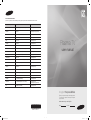 1
1
-
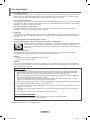 2
2
-
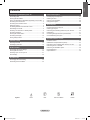 3
3
-
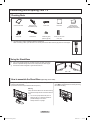 4
4
-
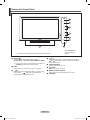 5
5
-
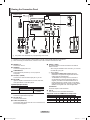 6
6
-
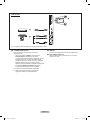 7
7
-
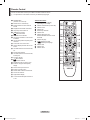 8
8
-
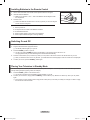 9
9
-
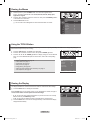 10
10
-
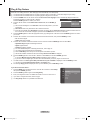 11
11
-
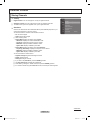 12
12
-
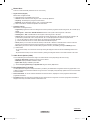 13
13
-
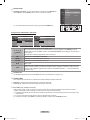 14
14
-
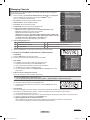 15
15
-
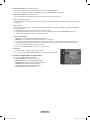 16
16
-
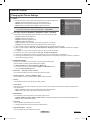 17
17
-
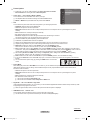 18
18
-
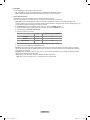 19
19
-
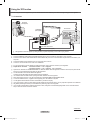 20
20
-
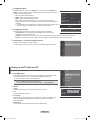 21
21
-
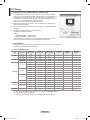 22
22
-
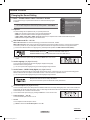 23
23
-
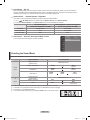 24
24
-
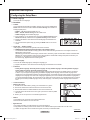 25
25
-
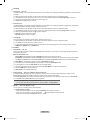 26
26
-
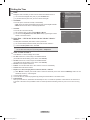 27
27
-
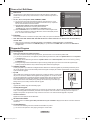 28
28
-
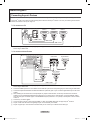 29
29
-
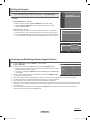 30
30
-
 31
31
-
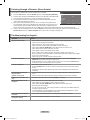 32
32
-
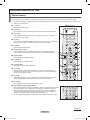 33
33
-
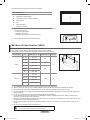 34
34
-
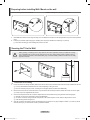 35
35
-
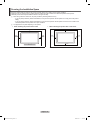 36
36
-
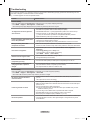 37
37
-
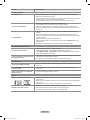 38
38
-
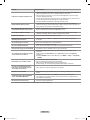 39
39
-
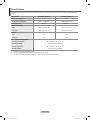 40
40
-
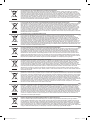 41
41
-
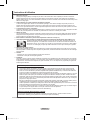 42
42
-
 43
43
-
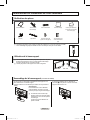 44
44
-
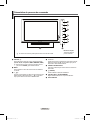 45
45
-
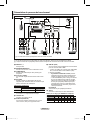 46
46
-
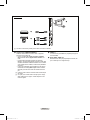 47
47
-
 48
48
-
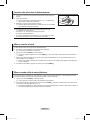 49
49
-
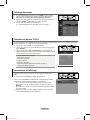 50
50
-
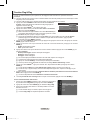 51
51
-
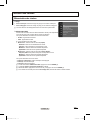 52
52
-
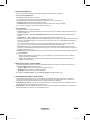 53
53
-
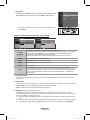 54
54
-
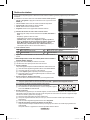 55
55
-
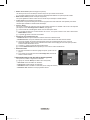 56
56
-
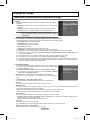 57
57
-
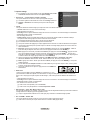 58
58
-
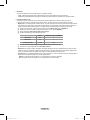 59
59
-
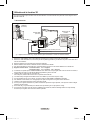 60
60
-
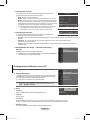 61
61
-
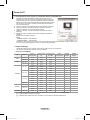 62
62
-
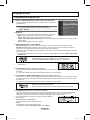 63
63
-
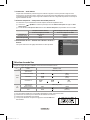 64
64
-
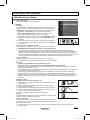 65
65
-
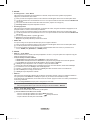 66
66
-
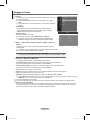 67
67
-
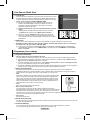 68
68
-
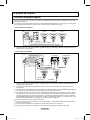 69
69
-
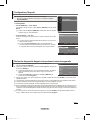 70
70
-
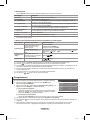 71
71
-
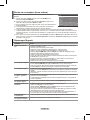 72
72
-
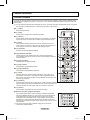 73
73
-
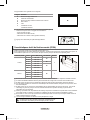 74
74
-
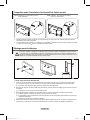 75
75
-
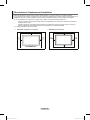 76
76
-
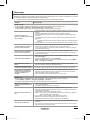 77
77
-
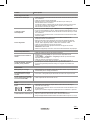 78
78
-
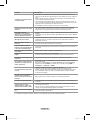 79
79
-
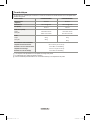 80
80
-
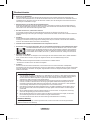 81
81
-
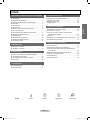 82
82
-
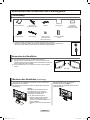 83
83
-
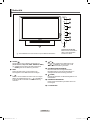 84
84
-
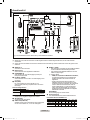 85
85
-
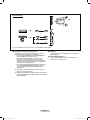 86
86
-
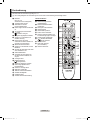 87
87
-
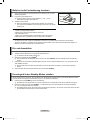 88
88
-
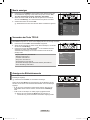 89
89
-
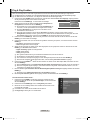 90
90
-
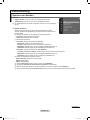 91
91
-
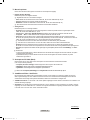 92
92
-
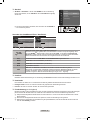 93
93
-
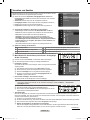 94
94
-
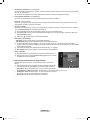 95
95
-
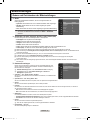 96
96
-
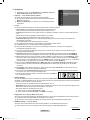 97
97
-
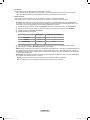 98
98
-
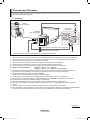 99
99
-
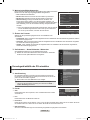 100
100
-
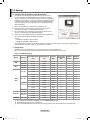 101
101
-
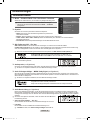 102
102
-
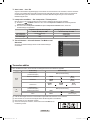 103
103
-
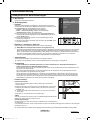 104
104
-
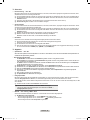 105
105
-
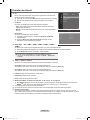 106
106
-
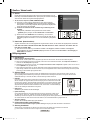 107
107
-
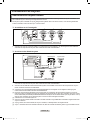 108
108
-
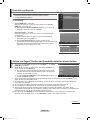 109
109
-
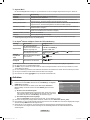 110
110
-
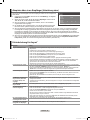 111
111
-
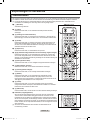 112
112
-
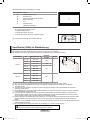 113
113
-
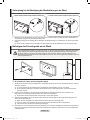 114
114
-
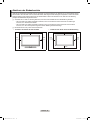 115
115
-
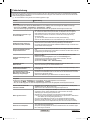 116
116
-
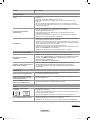 117
117
-
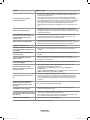 118
118
-
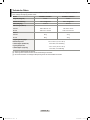 119
119
-
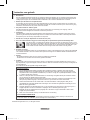 120
120
-
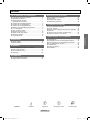 121
121
-
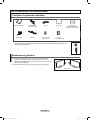 122
122
-
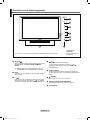 123
123
-
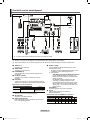 124
124
-
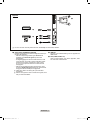 125
125
-
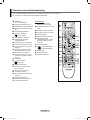 126
126
-
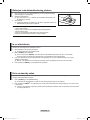 127
127
-
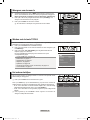 128
128
-
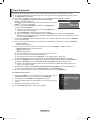 129
129
-
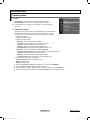 130
130
-
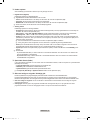 131
131
-
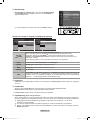 132
132
-
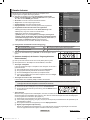 133
133
-
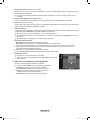 134
134
-
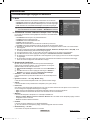 135
135
-
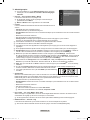 136
136
-
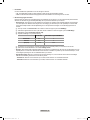 137
137
-
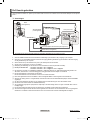 138
138
-
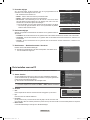 139
139
-
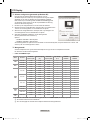 140
140
-
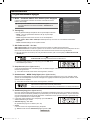 141
141
-
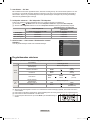 142
142
-
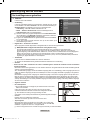 143
143
-
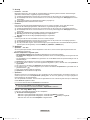 144
144
-
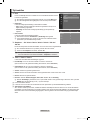 145
145
-
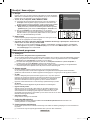 146
146
-
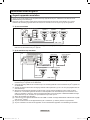 147
147
-
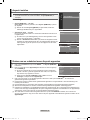 148
148
-
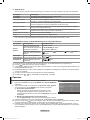 149
149
-
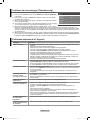 150
150
-
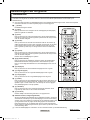 151
151
-
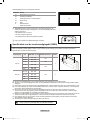 152
152
-
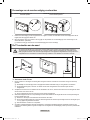 153
153
-
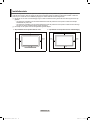 154
154
-
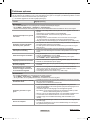 155
155
-
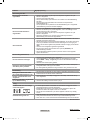 156
156
-
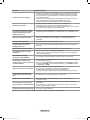 157
157
-
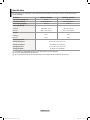 158
158
-
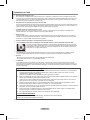 159
159
-
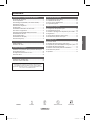 160
160
-
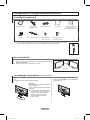 161
161
-
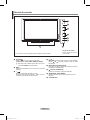 162
162
-
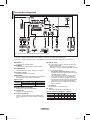 163
163
-
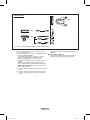 164
164
-
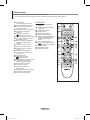 165
165
-
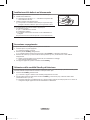 166
166
-
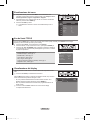 167
167
-
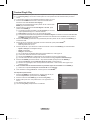 168
168
-
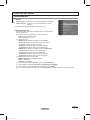 169
169
-
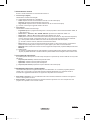 170
170
-
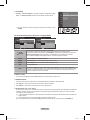 171
171
-
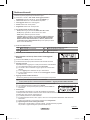 172
172
-
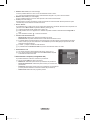 173
173
-
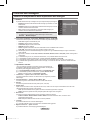 174
174
-
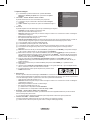 175
175
-
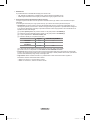 176
176
-
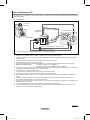 177
177
-
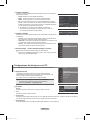 178
178
-
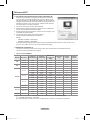 179
179
-
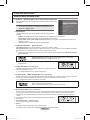 180
180
-
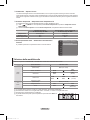 181
181
-
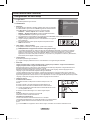 182
182
-
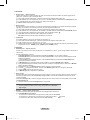 183
183
-
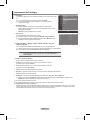 184
184
-
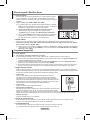 185
185
-
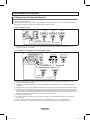 186
186
-
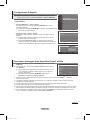 187
187
-
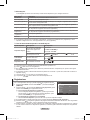 188
188
-
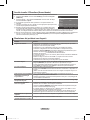 189
189
-
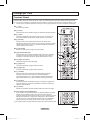 190
190
-
 191
191
-
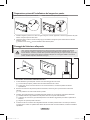 192
192
-
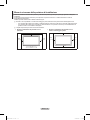 193
193
-
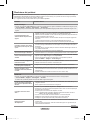 194
194
-
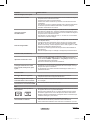 195
195
-
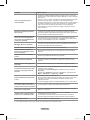 196
196
-
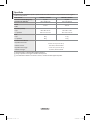 197
197
-
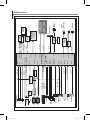 198
198
-
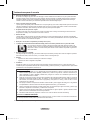 199
199
-
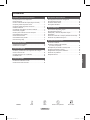 200
200
-
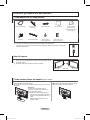 201
201
-
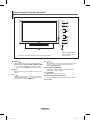 202
202
-
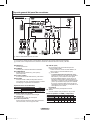 203
203
-
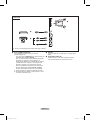 204
204
-
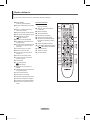 205
205
-
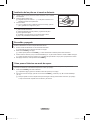 206
206
-
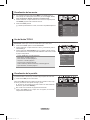 207
207
-
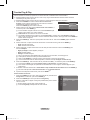 208
208
-
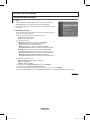 209
209
-
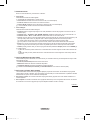 210
210
-
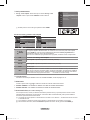 211
211
-
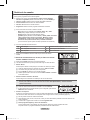 212
212
-
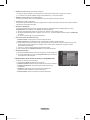 213
213
-
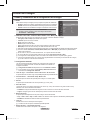 214
214
-
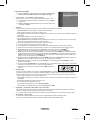 215
215
-
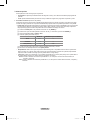 216
216
-
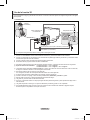 217
217
-
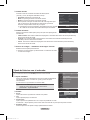 218
218
-
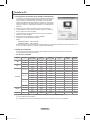 219
219
-
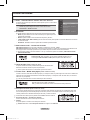 220
220
-
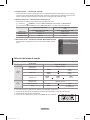 221
221
-
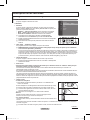 222
222
-
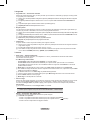 223
223
-
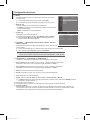 224
224
-
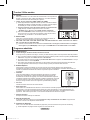 225
225
-
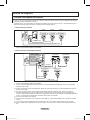 226
226
-
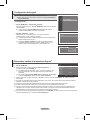 227
227
-
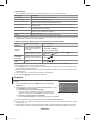 228
228
-
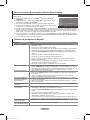 229
229
-
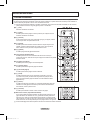 230
230
-
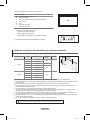 231
231
-
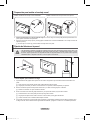 232
232
-
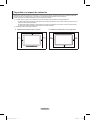 233
233
-
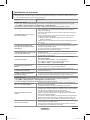 234
234
-
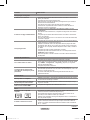 235
235
-
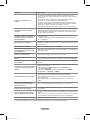 236
236
-
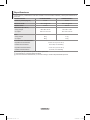 237
237
-
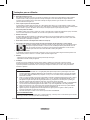 238
238
-
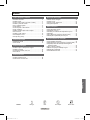 239
239
-
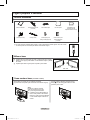 240
240
-
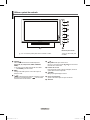 241
241
-
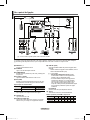 242
242
-
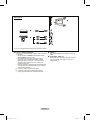 243
243
-
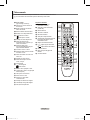 244
244
-
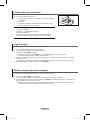 245
245
-
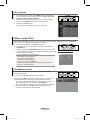 246
246
-
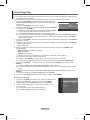 247
247
-
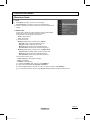 248
248
-
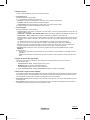 249
249
-
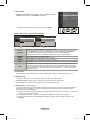 250
250
-
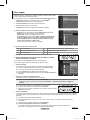 251
251
-
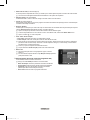 252
252
-
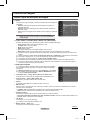 253
253
-
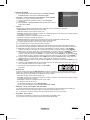 254
254
-
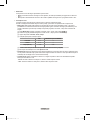 255
255
-
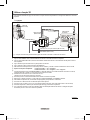 256
256
-
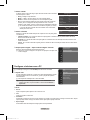 257
257
-
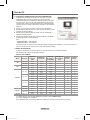 258
258
-
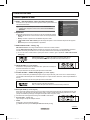 259
259
-
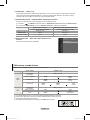 260
260
-
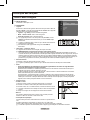 261
261
-
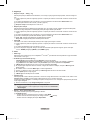 262
262
-
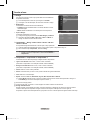 263
263
-
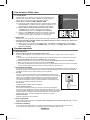 264
264
-
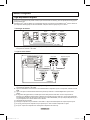 265
265
-
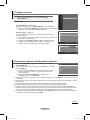 266
266
-
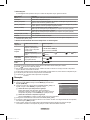 267
267
-
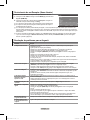 268
268
-
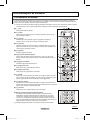 269
269
-
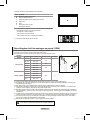 270
270
-
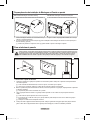 271
271
-
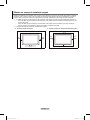 272
272
-
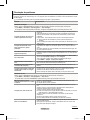 273
273
-
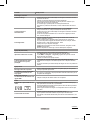 274
274
-
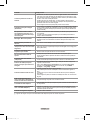 275
275
-
 276
276
-
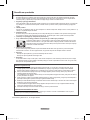 277
277
-
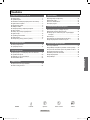 278
278
-
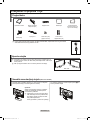 279
279
-
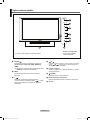 280
280
-
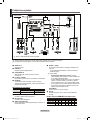 281
281
-
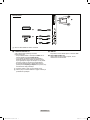 282
282
-
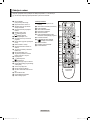 283
283
-
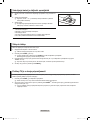 284
284
-
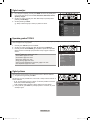 285
285
-
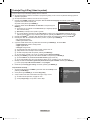 286
286
-
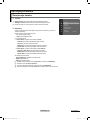 287
287
-
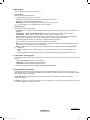 288
288
-
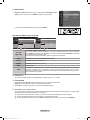 289
289
-
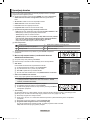 290
290
-
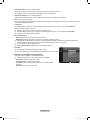 291
291
-
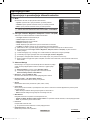 292
292
-
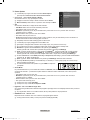 293
293
-
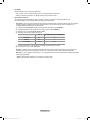 294
294
-
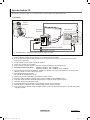 295
295
-
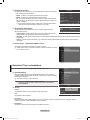 296
296
-
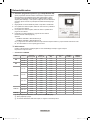 297
297
-
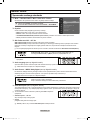 298
298
-
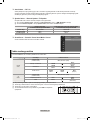 299
299
-
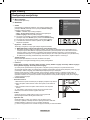 300
300
-
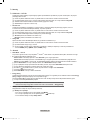 301
301
-
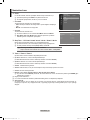 302
302
-
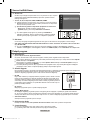 303
303
-
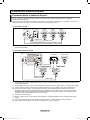 304
304
-
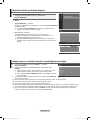 305
305
-
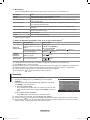 306
306
-
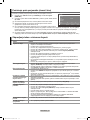 307
307
-
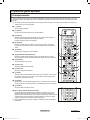 308
308
-
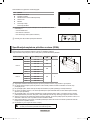 309
309
-
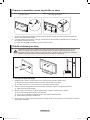 310
310
-
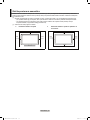 311
311
-
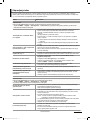 312
312
-
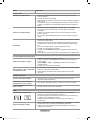 313
313
-
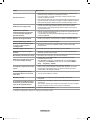 314
314
-
 315
315
-
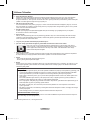 316
316
-
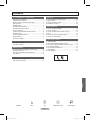 317
317
-
 318
318
-
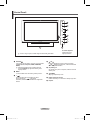 319
319
-
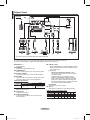 320
320
-
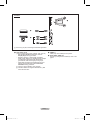 321
321
-
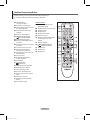 322
322
-
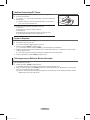 323
323
-
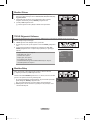 324
324
-
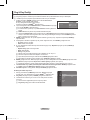 325
325
-
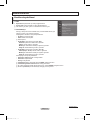 326
326
-
 327
327
-
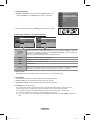 328
328
-
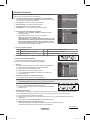 329
329
-
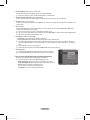 330
330
-
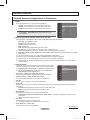 331
331
-
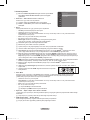 332
332
-
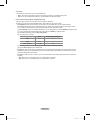 333
333
-
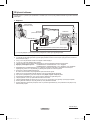 334
334
-
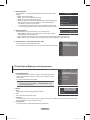 335
335
-
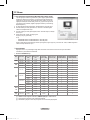 336
336
-
 337
337
-
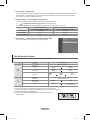 338
338
-
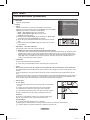 339
339
-
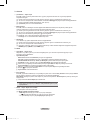 340
340
-
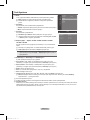 341
341
-
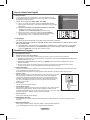 342
342
-
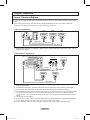 343
343
-
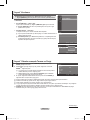 344
344
-
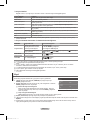 345
345
-
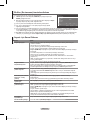 346
346
-
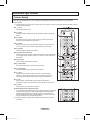 347
347
-
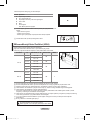 348
348
-
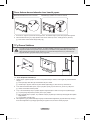 349
349
-
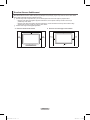 350
350
-
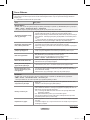 351
351
-
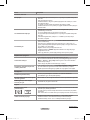 352
352
-
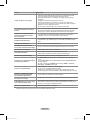 353
353
-
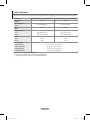 354
354
-
 355
355
-
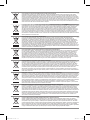 356
356
-
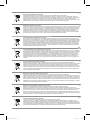 357
357
Samsung PS42B450 Manuel utilisateur
- Catégorie
- Téléviseurs LCD
- Taper
- Manuel utilisateur
dans d''autres langues
- italiano: Samsung PS42B450 Manuale utente
- English: Samsung PS42B450 User manual
- español: Samsung PS42B450 Manual de usuario
- Deutsch: Samsung PS42B450 Benutzerhandbuch
- Nederlands: Samsung PS42B450 Handleiding
- português: Samsung PS42B450 Manual do usuário
- Türkçe: Samsung PS42B450 Kullanım kılavuzu
Documents connexes
-
Samsung PS50A470P1 Manuel utilisateur
-
Samsung ps42b430 Manuel utilisateur
-
Samsung PS50A656T1F Manuel utilisateur
-
Samsung UE46B8090XW Manuel utilisateur
-
Samsung PS50A456P2D Le manuel du propriétaire
-
Samsung LE46B750U1P Manuel utilisateur
-
Samsung PS42A456 Manuel utilisateur
-
Samsung PS50A418C4D Manuel utilisateur
-
Samsung PS50B579T6S Manuel utilisateur
-
Samsung PS50A556S2F Manuel utilisateur